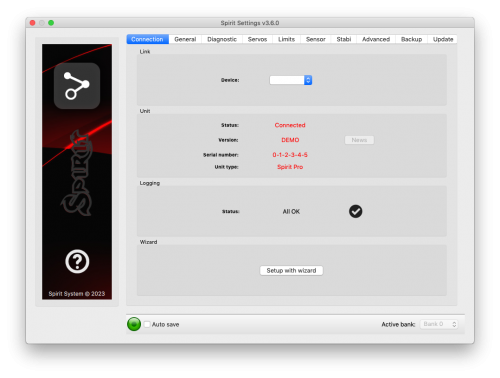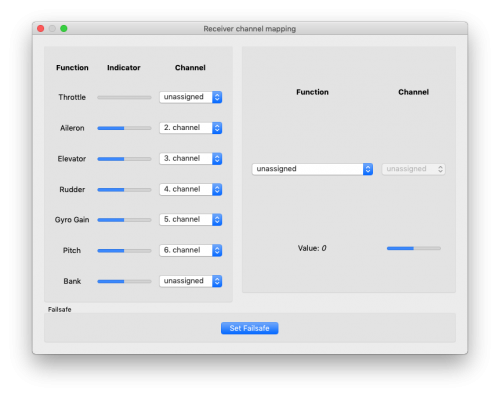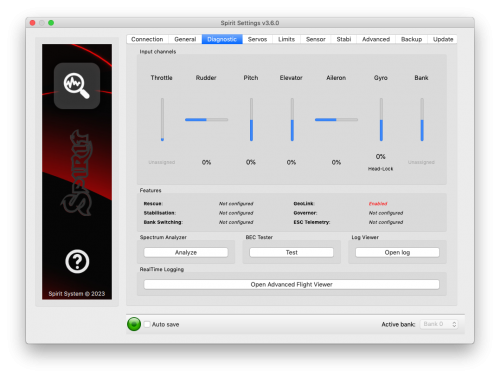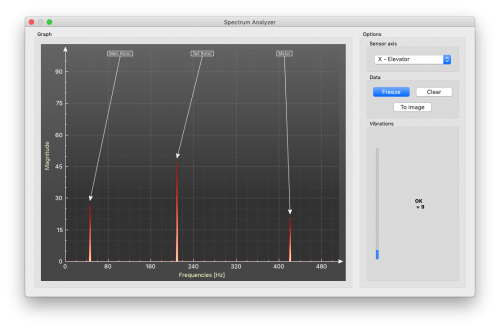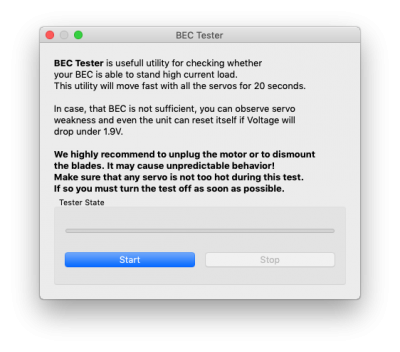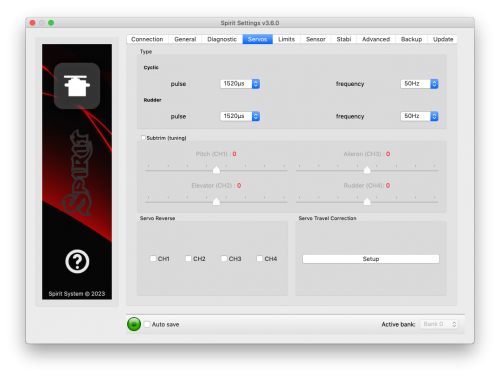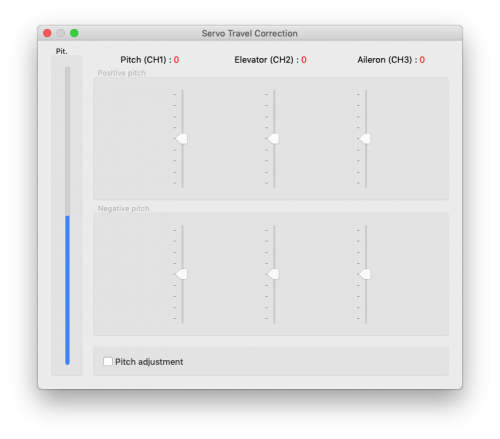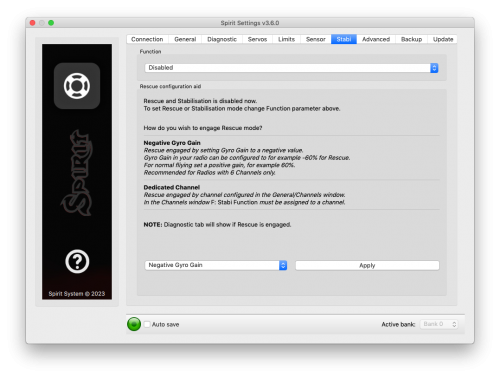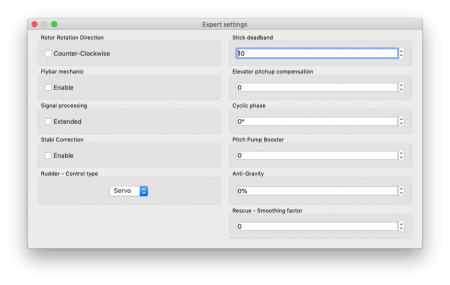Difference between revisions of "Configuration/de"
(Created page with "Es wird immer äußerste Vorsicht empfohlen, damit Sie nicht die Kontrolle über das Modell verlieren!") |
(Updating to match new version of source page) |
||
| (582 intermediate revisions by 4 users not shown) | |||
| Line 1: | Line 1: | ||
<languages /> | <languages /> | ||
| − | <div id="up"></div> | + | <div id="up"></div>Configuration is the next and one of the most important steps for correct operation of the system. |
| − | + | Configuration is performed using the software, which combines efficiency and simplicity while offering adjustable parameters, including advanced parameters. | |
Das Konfigurationsprogramm bietet einen Setup-Assistenten. Wir empfehlen die Verwendung dieses Assistenten, da er die gesamte Konfiguration erleichtert und den Anwender bis zum ersten Flug begleiten wird. | Das Konfigurationsprogramm bietet einen Setup-Assistenten. Wir empfehlen die Verwendung dieses Assistenten, da er die gesamte Konfiguration erleichtert und den Anwender bis zum ersten Flug begleiten wird. | ||
| Line 12: | Line 12: | ||
Das Spirit Konfigurationsprogramm kann auf folgenden Systemen ausgeführt werden:<br /> | Das Spirit Konfigurationsprogramm kann auf folgenden Systemen ausgeführt werden:<br /> | ||
| − | *Microsoft Windows | + | *[[Spirit Settings under Windows|Microsoft Windows]] |
| − | *Apple OS | + | *[[Spirit Settings under Mac|Apple Mac OS]] |
| − | *GNU/Linux | + | *[[Spirit Settings under Linux|GNU/Linux - Ubuntu, Debian and more]] |
*FreeBSD | *FreeBSD | ||
Nach Anschluss und sobald der Treiber erfolgreich installiert wurde, sollte ein neuer virtueller COM-Anschluss in der Software und dem Gerätemanager sichtbar sein. | Nach Anschluss und sobald der Treiber erfolgreich installiert wurde, sollte ein neuer virtueller COM-Anschluss in der Software und dem Gerätemanager sichtbar sein. | ||
| − | + | Please install software and USB driver according guide. | |
| − | + | ||
| − | + | ||
| − | + | ||
| − | + | ||
| − | + | ||
| − | + | ||
| − | + | ||
| − | + | ||
| − | + | ||
=== WIFI-LINK === | === WIFI-LINK === | ||
| − | Die Spirit Einstellungs-Software kann ab sofort mit dem Wifi-Modul verbunden werden. Es wird ''Spirit Wifi-Link'' genannt. Wifi-Link kann komplett das USB-Interface ersetzen. Der Benutzer kann alle Einstellungen drahtlos durchführen. Sie können eine Beschreibung der Verbindung mit allen Anweisungen im Wifi-Link Handbuch finden | + | Die Spirit Einstellungs-Software kann ab sofort mit dem Wifi-Modul verbunden werden. Es wird ''Spirit [[Wifi-Link]]'' genannt. Wifi-Link kann komplett das USB-Interface ersetzen. Der Benutzer kann alle Einstellungen drahtlos durchführen. Sie können eine Beschreibung der Verbindung mit allen Anweisungen im [[Wifi-Link]] Handbuch finden. |
== ANSCHLUSS AN DIE EINHEIT == | == ANSCHLUSS AN DIE EINHEIT == | ||
| Line 40: | Line 31: | ||
'''Stecken Sie niemals einen Verbindungsstecker für die Stromversorgung der Einheit in SYS oder ELE/PIT/AIL Schnittstellen!''' | '''Stecken Sie niemals einen Verbindungsstecker für die Stromversorgung der Einheit in SYS oder ELE/PIT/AIL Schnittstellen!''' | ||
| − | + | {{Info|[[File:Info.png]] Wenn die Einheit noch nicht konfiguriert ist (z. B. eine neue Einheit), wird empfohlen, noch keine Servos anzuschließen. | |
| − | + | }} | |
| − | Wenn die Einheit noch nicht konfiguriert ist (z. B. eine neue Einheit) wird empfohlen, noch | + | |
| − | + | ||
== KONFIGURATION SOFTWARE INSTALLATION == | == KONFIGURATION SOFTWARE INSTALLATION == | ||
| − | + | Below are the installation instructions for the supported platforms. | |
| + | The configuration software is available on the Spirit System website: [https://spirit-system.com/ spirit-system.com]. | ||
| − | + | ==== MICROSOFT WINDOWS ==== | |
Starten Sie den Installer und folgen Sie dem Wizard. Wenn der Treiber noch nicht installiert wurde, erhalten Sie während des Installationsprozesses die Option dazu. Der Installer wird alle notwendigen Schritte ausführen, um Ihren Computer zum Laufen der Konfigurationssoftware vorzubereiten. Nach Beendigung des Installationsprozesses kann die Konfigurationssoftware von Ihrem Desktop oder aus der Programmliste, genannt „Spirit Settings“, gestartet werden. | Starten Sie den Installer und folgen Sie dem Wizard. Wenn der Treiber noch nicht installiert wurde, erhalten Sie während des Installationsprozesses die Option dazu. Der Installer wird alle notwendigen Schritte ausführen, um Ihren Computer zum Laufen der Konfigurationssoftware vorzubereiten. Nach Beendigung des Installationsprozesses kann die Konfigurationssoftware von Ihrem Desktop oder aus der Programmliste, genannt „Spirit Settings“, gestartet werden. | ||
| − | + | Für eine detaillierte Anleitung zur Installation, zum Starten und zur Fehlerbehebung von Spirit Settings öffnen Sie die Seite [[Spirit Settings under Windows|Spirit Settings under Windows]]. | |
| − | + | ||
| − | + | ==== APPLE MAC OS ==== | |
| + | Install the downloaded software by opening the DMG file and then moving the | ||
| + | content to your Desktop or Application folder. Configuration software can be launched with “Spirit-Settings“ icon. | ||
| + | |||
| + | For detailed guide for Spirit Settings installation, launching and troubleshooting open [[Spirit Settings under Mac|Spirit Settings under Mac]] page. | ||
| + | |||
| + | ==== GNU/LINUX and FreeBSD ==== | ||
Extrahieren Sie alle Ordner vom heruntergeladenen Archiv, zum Beispiel Ihrem Home-Verzeichnis. Die Konfigurationssoftware kann aus dem neu hergestellten Verzeichnis mit der Datei „settings.sh“ gestartet werden. | Extrahieren Sie alle Ordner vom heruntergeladenen Archiv, zum Beispiel Ihrem Home-Verzeichnis. Die Konfigurationssoftware kann aus dem neu hergestellten Verzeichnis mit der Datei „settings.sh“ gestartet werden. | ||
| + | |||
| + | Die Installationsanleitung für Linux Mint (oder kompatible) ist auf der Seite [[Spirit Settings under Linux|Spirit Settings under Linux]] verfügbar. | ||
| Line 66: | Line 63: | ||
Starten Sie die Spirit Einstellungen von Ihrem Desktop oder einem Verzeichnis, in dem es installiert wurde. | Starten Sie die Spirit Einstellungen von Ihrem Desktop oder einem Verzeichnis, in dem es installiert wurde. | ||
| − | + | {{Info|[[File:Info.png]] The configuration software should be started '''AFTER''' the unit has initialized. | |
| − | ''' | + | Whenever the Spirit FBL is initialized (status LED is steady On) and connected, you can |
| − | + | make adjustments to the settings. | |
| − | + | Configuration during flight is not possible due to the associated safety risks. | |
| − | + | }} | |
| − | + | ||
| − | + | ||
| − | + | ||
== SOFTWARE VERWENDUNG == | == SOFTWARE VERWENDUNG == | ||
| Line 81: | Line 75: | ||
'''Stellen Sie sicher, dass die Software erst nach der Initialisierung des Spirits gestartet wird.''' | '''Stellen Sie sicher, dass die Software erst nach der Initialisierung des Spirits gestartet wird.''' | ||
| − | === CONNECTION TAB ( | + | === CONNECTION TAB (Verbindung) === |
| − | + | Diese Registerkarte zeigt den gegenwärtigen Stand der Verbindung an, informiert Sie über die aktuelle Version der Firmware, zeigt die Seriennummer der angeschlossenen Einheit an und erlaubt Ihnen, die COM-Schnittstelle zu ändern. Zusätzlich verfügt er über einen Assistenten “Wizard” für das erste Setup. | |
| − | [[File:1en.png|center| | + | [[File:1en.png|center|500px]] |
| Line 94: | Line 88: | ||
Falls Sie die Einheit bereits mittels Assistenten eingerichtet haben, können Sie hier zusätzliche Einstellungen in Ihrem Setup vornehmen. Alle Werte beziehen sich auf die Einstellungen, die Sie im Assistenten ausgewählt haben. | Falls Sie die Einheit bereits mittels Assistenten eingerichtet haben, können Sie hier zusätzliche Einstellungen in Ihrem Setup vornehmen. Alle Werte beziehen sich auf die Einstellungen, die Sie im Assistenten ausgewählt haben. | ||
| − | [[File:2en.png|center| | + | [[File:2en.png|center|500px]] |
| − | + | {{Info|[[File:Info.png]] Wann immer Parameter verändert werden, wird der neue Wert sofort angewendet, aber nicht gespeichert. Nur wenn die Einstellungen manuell gespeichert werden, gehen alle ungesicherten Änderungen nach Trennung von der Stromversorgung nicht verloren (s. Registerkarte ''Back-up''). | |
| − | + | }} | |
| − | Wann immer Parameter verändert werden, wird der neue Wert sofort angewendet, aber nicht gespeichert. Nur wenn die Einstellungen manuell gespeichert werden, gehen alle ungesicherten Änderungen nach Trennung von der Stromversorgung nicht verloren (s. Back-up | + | |
| − | + | ||
'''Position'''<br /> | '''Position'''<br /> | ||
| Line 106: | Line 98: | ||
'''Swashplate (Taumelscheibe)'''<br /> | '''Swashplate (Taumelscheibe)'''<br /> | ||
Wählen Sie den Taumelscheibentyp Ihres Modells. In den meisten Fällen ist dies ''CCPM 120° oder CCPM 120 ° (umgekehrt)''<br /> | Wählen Sie den Taumelscheibentyp Ihres Modells. In den meisten Fällen ist dies ''CCPM 120° oder CCPM 120 ° (umgekehrt)''<br /> | ||
| − | + | {{Quote|Jegliche Taumelscheibenmischung im Sender muss ausgeschaltet sein. Es muss auf Typ H1 (Einzelservo) konfiguriert werden.}} | |
'''Receiver (Empfänger)'''<br /> | '''Receiver (Empfänger)'''<br /> | ||
Wählen Sie den Empfängertyp aus, den Sie einsetzen:<br /> | Wählen Sie den Empfängertyp aus, den Sie einsetzen:<br /> | ||
| − | ''PWM'' – Standardempfänger.<br /> | + | *''PWM'' – Standardempfänger.<br /> |
| − | ''PPM'' – Einzelne Anschlussleitung.<br /> | + | *''PPM'' – Einzelne Anschlussleitung.<br /> |
| − | ''Spektrum DSM2/DSMX'' – DSM2 or DSMX satellite.<br /> | + | *''Spektrum DSM2/DSMX'' – DSM2 or DSMX satellite or SPM4649T receiver. (for [[Spektrum Integration|Spektrum integration]]).<br /> |
| − | ''Futaba S-BUS'' – | + | *''Futaba S-BUS'' – Empfänger verbunden per S-BUS. (für [[Futaba Telemetrie|Futaba Telemetrie]])<br /> |
| − | ''Jeti EX Bus'' – | + | *''Jeti EX Bus'' – Empfänger verbunden über EX Bus (für [[Jeti Integration|JETI Modell Integration]])<br /> |
| − | ''SRXL/SUMD'' – | + | *''SRXL/SUMD'' – Empfänger verbunden über SRXL, SUMD, UDI. (für [[Hott Integration|HoTT Integration]]). |
| + | *''SRXL2'' – receiver connected via SRXL2 (more details at [[Spektrum_SRXL2|Spektrum SRXL2]]). | ||
| + | *''FrSky F.Port'' – receiver connected via F.Port (more details at [[FrSky_FPort|FrSky F.Port]]). | ||
| − | '''Flight style'''<br /> | + | |
| + | '''Flight style (Flugstil)'''<br /> | ||
Legt fest, wie das Modell sich im Flug verhält. Dieser Paramater wird benutzt, um das Verhalten nach den Anforderungen des Piloten zu kontrollieren und anzupassen. | Legt fest, wie das Modell sich im Flug verhält. Dieser Paramater wird benutzt, um das Verhalten nach den Anforderungen des Piloten zu kontrollieren und anzupassen. | ||
| + | Es hat erhebliche Auswirkungen auf Pirouettenmanöver (zyklische Steuerung), aber nicht auf Pirouetten selbst (Ruder). | ||
| + | Der Parameter hat keinen Einfluss auf die Stabilität. Im Allgemeinen wird für größere Modelle ein höherer Wert empfohlen. | ||
| + | |||
| + | "Niedrigere Werte" bedeuten, dass sich das Modell konsistenter und kontrollierter verhält und sich linearer und roboterartig anfühlt. | ||
| + | Es könnte die Steuerung verzögern. Der Drehimpuls wird mehr konstant gehalten. | ||
| − | + | "Höhere Werte" bedeuten natürlicheres Verhalten. Die Reaktion auf Knüppelbewegungen ist eher wie mit Paddelstange, wo schnelle Bewegungen eine aggressive Reaktion hervorrufen. Kleine Bewegungen in der Mitte werden aber aber genauer sein. Es kann helfen Tic-tocs schneller zu machen. Das Ende jeder zyklischen Eingabe wird schneller. | |
| − | + | Empfohlener Wert für die meisten Piloten: 4 | |
'''Channels (Kanäle)'''<br /> | '''Channels (Kanäle)'''<br /> | ||
| Line 128: | Line 128: | ||
Wenn ein Kanal der ''Drosselfunktion'' zugeordnet ist, kann die Drosselleistung der Einheit von der AUX Position bezogen werden. Wenn ein Kanal der Bankfunktionzugeordnet ist, dann ist die Bankumschaltung aktiviert ''(s. Kapitel 5.6)''.<br /> | Wenn ein Kanal der ''Drosselfunktion'' zugeordnet ist, kann die Drosselleistung der Einheit von der AUX Position bezogen werden. Wenn ein Kanal der Bankfunktionzugeordnet ist, dann ist die Bankumschaltung aktiviert ''(s. Kapitel 5.6)''.<br /> | ||
| − | Wenn der Kreiselempfindlichkeitsfunktion kein Kanal zugeordnet ist, ist es möglich, die ''Kreiselempfindlichkeit'' direkt durch diese Software | + | Wenn der Kreiselempfindlichkeitsfunktion kein Kanal zugeordnet ist, ist es möglich, die ''Kreiselempfindlichkeit'' direkt durch diese Software in der Registerkarte ''Sensor'' zu konfigurieren. Der nicht zugeordnete Kanal könnte auf einer anderen Art und Weise genutzt werden, z. B. für Bankumschaltung. |
| − | [[File:2_1en.png|center| | + | [[File:2_1en.png|center|500px]] |
| Line 136: | Line 136: | ||
Für PPM-Empfänger, Futaba S-BUS, Spektrum DSM2/X, Jeti EX Bus, SRXL/SUMD kann ein Failsafe direkt im Spirit eingestellt werden. Die Werte aller Kanäle werden durch Klicken auf die Set-Taste Failsafe im Gerät gespeichert. Wenn das Empfängersignal für 1 Sekunde oder länger verloren geht, werden die gespeicherten Failsafe Einstellungen automatisch ausgelöst. | Für PPM-Empfänger, Futaba S-BUS, Spektrum DSM2/X, Jeti EX Bus, SRXL/SUMD kann ein Failsafe direkt im Spirit eingestellt werden. Die Werte aller Kanäle werden durch Klicken auf die Set-Taste Failsafe im Gerät gespeichert. Wenn das Empfängersignal für 1 Sekunde oder länger verloren geht, werden die gespeicherten Failsafe Einstellungen automatisch ausgelöst. | ||
| − | + | Bei anderen Empfängertypen wird der Failsafe-Modus im Sender oder Empfänger programmiert. | |
| − | '''Echtzeit - Tuning'''<br /> | + | '''Realtime tuning (Echtzeit - Tuning)'''<br /> |
Durch die Zuordnung eines Parameters ''(P)'' ist es möglich, die Einstellungen direkt von Ihrem Sender aus zu ändern. Sie können bequem einen gewählten Parameter durch Änderung des Kanalwertes (zum Beispiel durch ein Potentiometer) einstellen. Somit benötigen Sie überhaupt keine Konfigurationssoftware mehr. Ein normaler Sender ist genug. Eine Änderung des entsprechenden Kanals wird sofort den Wert des Parameters ändern. Ein maximaler Ausschlag setzt den höchsten Wert des Parameters, während ein minimaler Ausschlag den niedrigsten Wert einstellt. Echtzeit Parameter-Tuning hat die höchste Priorität. Wenn also aktiviert, werden die gespeicherten Werte aus dem Profil oder einer Bank ignoriert. | Durch die Zuordnung eines Parameters ''(P)'' ist es möglich, die Einstellungen direkt von Ihrem Sender aus zu ändern. Sie können bequem einen gewählten Parameter durch Änderung des Kanalwertes (zum Beispiel durch ein Potentiometer) einstellen. Somit benötigen Sie überhaupt keine Konfigurationssoftware mehr. Ein normaler Sender ist genug. Eine Änderung des entsprechenden Kanals wird sofort den Wert des Parameters ändern. Ein maximaler Ausschlag setzt den höchsten Wert des Parameters, während ein minimaler Ausschlag den niedrigsten Wert einstellt. Echtzeit Parameter-Tuning hat die höchste Priorität. Wenn also aktiviert, werden die gespeicherten Werte aus dem Profil oder einer Bank ignoriert. | ||
| − | Diese Funktionalität ist nur dann aktiviert, wenn die Konfigurationssoftware nicht verbunden ist. Dieses verhindert mögliche Konflikte. Sobald die Software getrennt wird, wird der ausgewählte Parameter durch den Kanalwert konfiguriert. Für den Fall, dass die Software erneut gestartet wird, wird der Wert der Echtzeit - Tuning im Speicher behalten. Wenn die Konfigurationssoftware ausgeführt wird, werden vorherige | + | Diese Funktionalität ist nur dann aktiviert, wenn die Konfigurationssoftware nicht verbunden ist. Dieses verhindert mögliche Konflikte. Sobald die Software getrennt wird, wird der ausgewählte Parameter durch den Kanalwert konfiguriert. Für den Fall, dass die Software erneut gestartet wird, wird der Wert der Echtzeit-Tuning im Speicher behalten. Wenn die Konfigurationssoftware ausgeführt wird, werden vorherige Regeln angewendet. (Echtzeit-Tuning ist deaktiviert und Änderungen am Kanalwert beeinflussen nicht den ausgewählten Parameter). |
Sie können 3 verschiedene Parameter und Funktionen gleichzeitig mit dieser Funktion konfigurieren. | Sie können 3 verschiedene Parameter und Funktionen gleichzeitig mit dieser Funktion konfigurieren. | ||
| − | Wenn die Funktion ''(F)'' zugewiesen ist, ist diese aktiv, wenn sein Wert gleich 1 ist. Die Vibrationsanalyse-Funktion ermöglicht es Ihnen, Vibrationen während des Fluges zu messen. Es wird später im Abschnitt der | + | Wenn die Funktion ''(F)'' zugewiesen ist, ist diese aktiv, wenn sein Wert gleich 1 ist. Die Vibrationsanalyse-Funktion ermöglicht es Ihnen, Vibrationen während des Fluges zu messen. Es wird später im Abschnitt der Registerkarte ''Diagnostic'' beschrieben. |
Wenn das Parameter-Tuning abgeschlossen ist, wird empfohlen, die Software zu öffnen und die Einstellungen im Gerät zu sichern. Heben Sie dann die Zuweisung des Parameters auf, so dass der Wert nicht mehr verändert werden kann. | Wenn das Parameter-Tuning abgeschlossen ist, wird empfohlen, die Software zu öffnen und die Einstellungen im Gerät zu sichern. Heben Sie dann die Zuweisung des Parameters auf, so dass der Wert nicht mehr verändert werden kann. | ||
| − | + | {{Info|[[File:Info.png]] Es wird immer äußerste Vorsicht empfohlen, damit Sie nicht die Kontrolle über das Modell verlieren! | |
| − | + | }} | |
| − | Es wird immer äußerste Vorsicht empfohlen, damit Sie nicht die Kontrolle über das Modell verlieren! | + | |
| − | + | ||
| − | === DIAGNOSTIC TAB === | + | === DIAGNOSTIC TAB (Diagnose) === |
| − | + | Sobald die Einstellungen in der vorherigen Registerkarte ausgeführt wurden, empfiehlt es sich, jetzt alle Anpassungen und Änderungen, die im Sender erforderlich sind, auszuführen, damit die Bedienelemente des Senders dem dargestellten Output des Systems entsprechen. Im Allgemeinen ist jeder Sender anders und der Mittelpunkt des Kanals ist nie genau der gleiche. Verschleiß und Umwelteinflüsse können auch eine Auswirkung haben, was verursacht, dass sich der Mittelpunkt der Kanäle verschiebt. Eine weitere Prüfung ist der maximale und minimale Wert eines jeden Kanals. Hier passen Sie Ihre Abweichungen an, indem Sie die Anpassungen des Servo-Endpunkts Ihres Senders benutzen. | |
| − | + | ||
| − | + | ||
| − | + | ||
| − | + | ||
| − | + | ||
| − | + | ||
| − | + | ||
| − | + | ||
| − | + | ||
| − | + | ||
| − | [[File:3en.png|center| | + | [[File:3en.png|center|500px]] |
| − | + | {{Info|[[File:Info.png]] Für einen einwandfreien Betrieb des Gerätes ist es erforderlich, dass die Bewegungsrichtung von jedem Kanal dem der Anzeigen entspricht. Die Richtung der Bewegung muss auch mit den Knüppeln übereinstimmen. | |
| − | + | }} | |
| − | + | ||
| − | + | ||
| − | + | ||
| − | + | ||
| − | + | Ebenso ist es notwendig, die Werte der Querruder-, Höhenruder-, Pitch- und Ruderkanäle zu überprüfen. Diese Kanäle müssen auf ungefähr 0% zentriert sein. | |
| − | + | Das Gerät erkennt bei jeder Initialisierung automatisch die Neutralstellung. | |
| − | + | <u>Benutzen Sie weder die Trim- oder Subtrim-Funktionen Ihres Senders für diese vier Kanäle,</u> da die Spirit FBL-Einheit dieses als eine Befehlseingabe ansehen wird. | |
| − | <u> | + | |
| − | + | Stellen Sie sicher, dass alle Trim- und Subtrimeinstellungen im Sender auf „0“ sind! Es wird ebenso empfohlen die minimalen und maximalen Werte für beide Richtungen einzustellen. | |
| − | + | ||
| − | + | Wenn diese Werte in der Registerkarte ''Diagnostic'' nicht gleich sind, also nicht -100% und 100% betragen, ist es notwendig, dass die Differenz im Sender für beide Richtungen angepasst wird. Die Einstellungen werden im Sender über die Funktion „Servowege“ vorgenommen. | |
| − | + | ||
| − | + | Nach diesen Einstellungen sollte in Bezug auf den Sender alles konfiguriert sein. Falls jedoch einige Kanäle zu sehr um die Mitte schwingen, kann es auf Abnutzung des Sender-Potentiometers hinweisen. Dies kann durch Erhöhung der Knüppel-Totzone in der Registerkarte ''Advanced/Expert settings'' kompensiert werden.(Thema wird später beschrieben) | |
| − | + | ||
| − | + | Wenn die Werte in den Kanälen Aileron, Elevator oder Rudder fett markiert sind, sieht das System dies als Befehl zum Bewegen/Rotieren der Achsen an. | |
| − | + | Um den Gyro Gain und den Modus des Ruder Gyro zu bestimmen, können Sie die Gyroleiste überprüfen. | |
| − | + | ||
| − | + | ||
| − | + | ||
| + | ==== SPECTRUM ANALYSER (Spektrum Analysator) ==== | ||
| − | + | Der Frequenz-Analysator ist ein Instrument zur Schwingungsmessung des Modells. Es ist ein Diagnosewerkzeug, um zu bestimmen, welche rotierenden Teile ein Problem verursachen. Mit diesen Informationen können Sie leichter Probleme mit Ihrem Modell identifizieren und beheben. | |
| − | + | Den Zustand des Modells können Sie in der "Vibrations" Leiste überprüfen. Diese zeigt die allgemeine Schwingungsamplitude in der ausgewählten Achse. | |
| − | + | ||
| − | + | Es ist möglich, Vibrationen auf drei verschiedenen Achsen zu messen:<br /> | |
| + | *''X - Querachse'' | ||
| + | *''Y - Längsachse'' | ||
| + | *''Z - Hochachse'' | ||
| + | *''In-Flight - Spektrum-Player'' | ||
| + | Die Live-Kurve zeigt Frequenzen der aktuell ausgewählten Achse an. Das ermöglicht Ihnen, sowohl die Frequenz als auch den Umfang der Vibration auf der ausgewählten Achse zu sehen. | ||
| − | + | Vibrationen werden, abhängig von einigen unterschiedlichen Faktoren, auf jede Achse übertragen. Die Frequenzen und der Umfang hängen von der Konstruktion des Modells ab. Im Allgemeinen sind die Vibrationen auf der Y- Achse (Querruder) am höchsten. Wir empfehlen aber alle Achsen zu kontrollieren. Jedoch sollten auf allen Achsen und zu jeder Zeit die Vibrationen 50% nicht überschreiten. Falls die Vibrationen 90% oder mehr betragen, hat das Modell ein Problem, das korrigiert werden muss. Falls die Höhe 90% oder mehr auf irgendeiner Achse beträgt, wird empfohlen, das Problem, das diese extremen Vibrationen hervorruft, vor dem nächsten Flug zu beheben. Obwohl die Spirit FBL-Einheit gegen Vibrationen höchst widerstandsfähig ist, können dieseunerwünschte Wechselwirkungen mit der Spirit FBL-Einheit auslösen und auch mechanisches Versagen des Modells verursachen. Solche starken Vibrationen können verursachen, dass Loctite versagt und andere mechanischen Teile brechen. | |
| − | + | ||
| − | + | ||
| − | + | ||
| − | + | ||
| − | + | ||
| − | + | Vibrationsniveau:<br /> | |
| − | + | *Vibrationen bis 50% - Vibrationen auf einer normalen und annehmbaren Höhe | |
| − | + | *Vibrationen zwischen 50% und 90% - erhöhtes Vibrationsniveau | |
| − | + | *Vibrationen über 90% - extremes Vibrationsniveau | |
| − | + | ||
| − | + | Abgesehen vom Gesamtvibrationsniveau, das nicht über 50% liegen sollte, sollte auch keine bestimmte Frequenz (Spitzenwert) von 50% übersteigen. Alles über dieser Höhe sollte ein Grund zur Sorge sein und erfordert weitere Untersuchungen. | |
| − | + | ||
| − | + | ||
| − | + | ||
| − | + | Um die Kurven zu vergleichen, können Sie die ''Freeze''-Taste benutzen. Die aktuelle Live-Kurve wird angezeigt und die Kurve, die mit der ''Freeze''-Taste benutzt wurde, wird gespeichert und als Unterkurve dargestellt. Diese Kurve kann mit der ''Clear''-Taste gelöscht werden. | |
| − | + | Es ist möglich, die Frequenzkurven zu speichern. Beim Benutzen der ''To image''-Taste, wird die aktuelle Kurve als Bild gespeichert. | |
| − | + | Der Spektrum Analysator ist in der Lage, Vibrations-Frequenzen bis 500Hz zu entdecken (drehende Teile bei Geschwindigkeiten von bis zu 30.000 Umdrehungen pro Minute). | |
| − | + | [[File:3_1fen.png|center|500px]] | |
| − | |||
| + | '''Messvorgang''' | ||
| + | #Entfernen Sie die Haupt- und Heckrotorblätter vom Modell | ||
| + | #Setzen Sie das Modell auf eine geeignete, weiche Unterlage (z. B.Teppich, Rasen) | ||
| + | #Stellen Sie die Blattverstellung von Haupt- und Heckrotor auf ca. 0° | ||
| + | #Starten Sie den Spektrum Analysator (dies sperrt auch alle Servos) | ||
| + | #Lassen Sie den Motor auf den üblichen Drehzahlen laufen | ||
| + | #Wechseln Sie zwischen der X-, Y- und Z-Achse, speichern Sie jeweils ein Bild. | ||
| + | #Überprüfen Sie die Vibrationen in allen Achsen | ||
| + | #Halten Sie den Motor | ||
| − | ''' | + | '''Erkennen von Vibrationen''' |
| − | + | ||
| − | + | ||
| − | + | ||
| − | + | ||
| − | + | ||
| − | + | ||
| − | + | ||
| − | + | ||
| − | + | Um zu erkennen, welche Komponente oder welches Teil unnormale Vibrationen verursacht, ist es erforderlich, die Geschwindigkeit der höchsten Spitzen zu bestimmen. Der Hauptrotor hat die niedrigste Geschwindigkeit und die Heckrotor-Geschwindigkeit wird ca. 4,5 x höher sein. Allgemein kann man sagen, je kleiner das Modell, desto höher die Kopfgeschwindigkeit. | |
| − | + | Um herauszufinden, welches Teil des Modells die unerwünschten Vibrationen verursacht, bewegen Sie den Cursor zur Spitze und kontrollieren Sie die Kopfdrehzahl (RPM). Die Drehzahl des Hauptrotors ist gewöhnlich im Bereich 1500 bis 3500 RPM. Deshalb ist es bei dieser Drehzahl wahrscheinlich, dass es ein Problem mit dem Hauptgetriebe, der Hauptantriebswelle, dem Hauptantriebswellenlager oder dem Rotorkopf selbst besteht. | |
| − | + | Die meisten übermäßigen Vibrationen sind gewöhnlich, aber nicht immer, auf das Heck bezogen. Um zu kontrollieren, ob die Vibrationen vom Heck kommen, sollten Sie die Frequenzspitze finden, die circa 4,5 x höher ist als die Frequenz des Hauptrotors. | |
| − | + | Sobald Sie identifiziert haben, welcher Teil des Hubschraubers die unerwünschten Vibrationen hervorruft, können Sie nach und nach Komponenten entfernen, von denen Sie annehmen, dass sie fehlerhaft sind. Wiederholen Sie dann den Messvorgang solange, bis Sie die Vibration verschwindet. Sobald die Höhe der Vibration auf ein annehmbares Niveau gefallen ist, haben Sie die fehlerhafte Komponente gefunden und können sie ersetzen. | |
| − | + | Messungen mit installierten Heckblättern bringt einige Sicherheitsbedenken, zeigt aber ein höheres Maß an Vibrationen. Wenn Sie die Messungen auch mit den Hauptrotorblättern durchführen, steigt die Gefahr, aber die Schwingungsanalyse wird genauer gemessen. Mit montierten Heckrotorblättern verschlechtern sich die Vibrationen deutlich, daher ist es wichtig, dieses Problem zu lösen. | |
| − | + | ||
| − | + | {{Info|[[File:Info.png]] Modelle mit Benzinmotor sollte nicht ohne Last betrieben werden! Eine Schwingungsanalyse ohne Rotorblätter ist daher nicht möglich. | |
| + | }} | ||
| − | + | '''In-Flight - Vibrationsanalyse vom Flug''' | |
| − | ''' | + | |
| − | + | ||
| − | + | ||
| − | + | Diese Funktion erlaubt die Aufzeichnung des Vibrationsspektrums von jedem Moment des Fluges. Mit dem ausgewählten Kanal können Sie dem Gerät sagen, wenn das Spektrum aufgenommen werden soll. Das Spektrum kann später in der Spirit Einstellungs-Software mit der ''In-Flight'' Option im Diagnostic/Spektrum Player angesehen werden. Das gespeicherte Vibrationsspektrum wird solange gespeichert, bis das Gerät vom Strom getrennt wird. Der gespeicherte Datensatz wird bei wiederholter Aktivierung überschrieben. | |
| − | + | Für die Vibrationsmessung im Flug setzen Sie die Sonderfunktion in der Registkarte ''General/Channels''. Weisen Sie die Funktion ''F: Vibrationsanalyse'' der Achse zu, die Sie messen möchten. Dann wählen Sie einen Kanal zu, der für die Aktivierung der Funktion verwendet werden soll. | |
| − | + | Sobald der Wert gleich 1 ist, wird das Vibrationsspektrum gespeichert. Die Aufzeichnung wird genau in dem Moment gespeichert, wenn die Funktion von Stellung 0 auf 1 geändert wird. | |
| − | + | ||
| − | + | Während des Fluges ist es nur nötig, die Stellung des ausgewählten Schalters des Senders zu ändern. (z. B. 2-Wege-Schalter). Nach der Landung können Sie das Gerät mit der Software verbinden und den Spektrum-Player öffnen (wählen Sie ''In-Flight'' Achse um das Spektrums anzuzeigen). | |
| − | + | ==== BEC TESTER ==== | |
| − | + | Der BEC Tester wird benutzt, um anzuzeigen, ob Ihre Stromversorgung für die Einheit, Empfänger und den Servos ausreichend ist. Der Zweck ist die höchste Stromspitze zu erreichen und sicherzustellen, dass die gelieferte Spannung nicht unter die sichere Höhe fällt. | |
| − | + | [[File:Becen.png|center|400px]] | |
| − | + | ||
| − | |||
| + | Klicken Sie auf die ''Start''-Taste um den Test zu starten. Nach 20 Sekunden sollte er fertig sein. Wenn Sie auf irgendein Problem treffen, dann ist Ihre Stromversorgung unzureichend und sollte nicht benutzt werden. In diesem Fall sollte eine Stromversorgung mit einer höheren Spannung benutzt werden. | ||
| − | + | ==== LOG VIEWER ==== | |
| − | + | ||
| − | + | Das Log wird benutzt, um Ereignisse während des Fluges aufzuzeichnen. Falls ein Problem auftritt und der Grund nicht sofort ersichtlich noch bekannt ist, kann es helfen, das Problem durch Nachsehen im Log zu identifizieren. | |
| − | + | Es funktioniert so, dass es verschiedene Ereignisse vom Einschalten der Einheit an aufzeichnet. Wenn ein Ereignis passiert, können Sie das im Log sehen. Ein Log-Eintrag wird alle 10 Sekunden ausgeführt. Wenn Sie auf den „open log“-Schalter klicken, können Sie das aktuelle Flug-Log sehen, das alle Ereignisse des letzten Fluges beinhaltet. Wenn der Strom abgeschaltet wird, wird das Log nur gelöscht, wenn es keine ernsthaften Fehler enthält. | |
| − | + | Falls während des Fluges ein größeres Problem auftritt [[File:Tr.png|20px]], wird das Log dauerhaft im Speicher der Einheit gespeichert und bleibt so lange darin, bis das Log geöffnet wird. Wenn sich ein gespeichertes Log im Speicher befindet, wird der Benutzer mit der Nachricht „Log vom vorhergehenden Flug steht zur Verfügung!“ benachrichtigt und das Log vom Flug, bei dem das Problem auftrat, wird geöffnet. Wenn zum Beispiel ein Signal verloren geht oder die Stromversorgung versagt, können Sie dies im Log finden. Das Log des ersten Fluges, bei dem das größere Problem auftritt, wird immer gespeichert. Wenn es nicht geöffnet wird, wird es nicht durch ein neueres überschrieben. In diesem Zustand wird der Nutzer auch durch verschiedene zyklische Verstellungsstöße („cyclic pitch pump“) während des Initialisierungsprozess benachrichtig. | |
| − | + | Das Log kann die folgenden Ereignisse beinhalten: | |
| − | + | ||
| − | |||
| + | [[File:Fa.png|20px]] Good Health Message (Benachrichtigung guter Zustand): | ||
| + | :: <div style="font-size:small">Das Modell ist in gutem Zustand. Die Einheit hat kein Problem erkannt.</div> | ||
| − | [[File: | + | [[File:I.png|20px]] Calibration Finished (Kalibrierung abgeschlossen): |
| − | :: <div style="font-size:small"> | + | :: <div style="font-size:small">Die Sensor-Kalibrierung war erfolgreich.</div> |
| − | [[File:I.png|20px]] | + | [[File:I.png|20px]] Governor was Engaged ( Governor wurde aktiviert): |
| − | :: <div style="font-size:small"> | + | :: <div style="font-size:small">Zur Erzielung der gewünschten Geschwindigkeit. Governor ist ab jetzt aktiv.</div> |
| − | [[File: | + | [[File:Zv.png|20px]] Cyclic Ring Activated (Zyklische Ring aktiv): |
| − | :: <div style="font-size:small"> | + | :: <div style="font-size:small">Der zyklische Ring hat seinen höchsten Neigungswinkel erreicht. Das zeigt an, dass das Modell nicht in der Lage war, die gewünschte Korrektur wie erforderlich auszuführen. In den meisten Fällen ist dies nicht relevant. Aber es ist möglich, dass der Wert des zyklischen Ring-Parameters zu niedrig ist und das Modell nicht so schnell wie beabsichtigt auf der Quer- oder Höhenruderachse rotieren kann. Eventuell wurde auch ein zu hoher Wert für die Rotationsgeschwindigkeit konfiguriert Es kann auch sein, dass das Modell im Vorwärtsflug schnell steigt. Wir empfehlen, diesen Parameter so hoch wie mechanisch möglich einzustellen. Herstellerangaben beachten, da ansonsten Gefahr eines sogenannten „Boom-strikes“ besteht.</div> |
| − | [[File:Zv.png|20px]] | + | [[File:Zv.png|20px]] Rudder Limit Reached (Ruder-Limit erreicht): |
| − | :: <div style="font-size:small"> | + | :: <div style="font-size:small">Der Ruderservo hat sein konfiguriertes Limit erreicht. Wenn dieses Ereignis vor oder nach einem Flug eintritt, ist dies kein Problem. Wenn Sie dies während des Fluges sehen, zeigt es an, dass das Ruder nicht richtig funktioniert. In den meisten Fällen ist es während des Fluges als schwache Ruderreaktion oder „Blow-out“ ichtbar. Wenn das Modell richtig eingerichtet ist, könnte es an niedriger Rudereffizienz liegen, z. B., die Heckrotorblätter sind zu kurz oder die Kopfgeschwindigkeit zu niedrig. Auch ein mechanisches Problem oder ungenügende Ruderlimits sind möglich.</div> |
| − | [[File:Zv.png|20px]] | + | [[File:Zv.png|20px]] RPM Sensor data are too noisy (Drehzahlsensordaten zu verrauscht): |
| − | :: <div style="font-size:small"> | + | :: <div style="font-size:small">RPM Ausgabe ist sehr instabil und oszilliert mehr als +/- 100 RPM. Die Daten aus dem Sensor sind für den Governor unbrauchbar. Verwenden Sie eine zusätzliche Abschirmung und montieren Sie Ferritringe. Erhöhen Sie den Wert des RPM-Sensor-Filters in den ''Expert settings''.</div> |
| − | [[File:Zv.png|20px]] | + | [[File:Zv.png|20px]] Received Frame was Corrupted (Empfangsdaten beschädigt): |
| − | :: <div style="font-size:small"> | + | :: <div style="font-size:small">Empfängerdaten wurden beschädigt und ignoriert. in den meisten Fällen ist dieses Ereignis kein Problem. Wenn jedoch solche Meldungen häufig erscheinen kann die Ursache eine schlechte Verbindung zum Empfänger oder übermäßige Störungen sein. Prüfen Sie die Qualität der Verbindung zwischen dem Gerät und dem Empfänger.</div> |
| − | [[File:Zv.png|20px]] | + | [[File:Zv.png|20px]] GeoLink function is imprecise: |
| − | :: <div style="font-size:small"> | + | :: <div style="font-size:small">GeoLink feature is not functioning properly. GeoLink Compass might require new calibration. Make sure there are no nearby motors, servos or magnets near the module.</div> |
| − | [[File: | + | [[File:Zv.png|20px]] GeoLink Data were Corrupted: |
| − | :: <div style="font-size:small"> | + | :: <div style="font-size:small">GeoLink communication quality is imperfect. Verify cable between GeoLink and Spirit unit. Make sure there are no static discharges coming from a belt. Use the shortest possible cable.</div> |
| − | [[File:Tr.png|20px]] | + | [[File:Tr.png|20px]] RPM Sensor data are lost (RPM Sensordaten sind verloren): |
| − | :: <div style="font-size:small"> | + | :: <div style="font-size:small">Sensordaten lesen fehlgeschlagen - RPM-Sensor Störung wahrscheinlich aufgetreten. Sensor sendet keine Daten für 2 Sekunden oder länger. Stellen Sie sicher, dass die Sensor Verdrahtung korrekt ist und dass der Motor sich dreht, wenn HOLD (Halten) unscharf geschaltet wird.</div> |
| − | [[File:Tr.png|20px]] | + | [[File:Tr.png|20px]] Receiver Signal Lost (Empfänger Signalverlust): |
| − | :: <div style="font-size:small"> | + | :: <div style="font-size:small">Das Signal geht plötzlich verloren. Dieses Problem sollte zu keiner Zeit auftreten und muss vor dem nächsten Flug behoben werden. Es könnte an einem Problem mit der Empfänger- und /oder Senderantenne liegen. Es könnte ein fehlerhaftes Empfängerkabel sein oder die Verbindung zwischen Einheit und Empfänger. In einigen Fällen kann das Signal aufgrund elektrostatischer Entladung, hervorgerufen durch statischen Aufbau, verloren gehen, dies passiert gewöhnlich mit Zahnriemen betriebenen Hubschraubern.</div> |
| − | [[File:Tr.png|20px]] | + | [[File:Tr.png|20px]] Main Loop Hang Occurred (Hauptprogrammschleife verzögert): |
| − | :: <div style="font-size:small"> | + | :: <div style="font-size:small">Die Hauptprogrammschleife war verzögert. Das kann passieren, wenn die Verkabelung nicht richtig ist oder unnormale elektrische Geräuschinterferenz mit der Einheit auftritt, z. B. von einem BEC. Wurde die Konfigurationssoftware eingesetzt, könnte dies bedeuten, dass die Verbindung mit der Spirit FBL-Einheit langsamer ist als sie sein sollte.</div> |
| − | [[File:Tr.png|20px]] | + | [[File:Tr.png|20px]] Power Voltage is low (Spannungversorgung ist niedrig): |
| − | :: <div style="font-size:small"> | + | :: <div style="font-size:small">Die Stromversorgungsspannung ist niedriger als 2.9V. Dies bedeutet, dass Sie ein BEC benutzen müssen, das in der Lage ist, mit höheren Lasten umzugehen. In seltenen Fällen könnte es an fehlerhaften Verbindungen der Kabel liegen.</div> |
| + | [[File:Tr.png|20px]] Vibration Level is very high (Vibrationsniveau ist sehr hoch): | ||
| + | :: <div style="font-size:small">Vibrationen erreichen ein Niveau, das nicht normal ist und das kann die Intaktheit des Hubschraubersbeeinträchtigen. Dieses Ereignis kann während harter 3D-Manöver häufiger vorkommen.</div> | ||
| − | All | + | [[File:Tr.png|20px]] GeoLink connection is broken: |
| + | :: <div style="font-size:small">GeoLink module communication stopped unexpectedly. All GeoLink features will be unaccessible. Please verify cable between GeoLink and Spirit unit. Make sure that GeoLink LED light is not flashing after landing.</div> | ||
| − | + | Alle überprüften Logs werden als PDF-Dateien im Dokumentenverzeichnis gespeichert. | |
| − | + | ==== REALTIME LOGGING ==== | |
| − | + | Spirit GT and Spirit GTR units feature '''Advanced Flight Logging''' capability. It is possible to record all variables and store hundreds of logs in embedded memory, view and share all data in a great detail. | |
| − | + | See page [[RealTime_Logging|RealTime Logging]] for more information. | |
| − | + | ||
| − | + | ||
| − | + | === SERVOS TAB (Servos) === | |
| − | + | ||
| − | + | ||
| − | Servos | + | |
| − | + | Diese Registerkarte wird für die Servo-Konfiguration eingesetzt, bitte achten Sie darauf, dass die richtigen Frequenzen eingestellt und die Servo-Richtungen richtig festgelegt werden. | |
| − | + | ||
| − | + | [[File:4en.png|center|500px]] | |
| − | + | ||
| − | + | '''Typ'''<br /> | |
| + | In diesem Abschnitt setzen Sie die Werte gemäß den Spezifikationen Ihres Servoherstellers für neutralen Puls und Frequenz. Für analoge Servos beträgt die Frequenz gewöhnlich maximal 60 Hz. | ||
| − | + | '''Subtrim (tuning) (Servomittenverstellung)'''<br /> | |
| + | Idealerweise, ohne installierten Rotorkopf, benutzen Sie eine Taumelscheibenlehre, um die Taumelscheibe und die Servo-Hörner so anzugleichen, dass die Taumelscheibe und die Servo-Hörner in horizontaler Position bzw. senkrecht zur Hauptantriebswelle sind Dies erfolgt durch Anklicken der Position Subtrim (tuning). Dies wird die Spirit FBL-Einheit in einen Spezialmodus schalten, in dem die kollektive Position neutral sein wird und die Servos zentriert werden. Zusätzlich wird die Stabilisierung abgeschaltet. Servos können zu diesem Zeitpunkt leicht angepasst werden. Wenn alles erledigt ist, sollte die Taumelscheibe genau rechtwinklig zur Hauptantriebswelle und zusätzlich der kollektive Pitch bei 0° sein (es ist möglich, den Neigungswinkel mit einer Pitcheinstelllehre zu messen, mit befestigten Rotorkopf und Blätter). | ||
| − | + | In den meisten Fällen ist es auch notwendig, dass die Servo-Hörner rechtwinklig zur Hauptantriebswelle sind. Alle Servos, d.h., CH1, CH2, CH3 und CH4, sind separat auf individuellen Schiebern gesetzt. CH1 und CH3 sind die Querruder-Servos. CH2 kontrolliert das Höhenruder und CH4 das Seitenruder. | |
| − | + | ||
| − | + | Es ist auch erforderlich, Subtrim und die Mechanik des Seitenruders so einzustellen, dass das Servo-Horn rechtwinklig zu seinem Gehäuse steht und gleichzeitig der Seitenruder-Pitch (Heckrotorblätter) bei 0° ist. Diese Einstellung beeinflusst das Stop-Verhalten des Seitenruders. | |
| − | + | Wenn alles eingestellt ist, muss ''Subtrim (tuning)'' Kästchen wieder deaktiviert werden, um den speziellen Modus abzuschalten. | |
| − | + | ||
| − | + | {{Info|[[File:Info.png]] Nach Beenden des speziellen Modus wird die Stabilisierung und das Ruder wieder funktionieren. Stellen Sie sicher, dass Ihr kollektiver Pitch-Kanal im Sender richtig konfiguriert ist. Das heißt, Sie sollten in der Registerkarte ''Diagnostic'' -100% bis 100% sehen. Vergewissern Sie sich doppelt, dass 0% mit der mittleren Position des Kollektiv/Gasknüppels übereinstimmt (mit linearer -100% bis 100% kollektiver Pitchkurve). | |
| − | + | }} | |
| + | <p></p> | ||
| + | {{Info|[[File:Info.png]] Micro-Hubschrauber und µSpirit:''''' Wenn der Heckrotor von einem eigenem Motor angetrieben wird, kann die Leistung des Ruder-ESC deutlich verbessert werden, indem der Wert für ''Low RPM'' konfiguriert wird, um die niedrigste Umdrehungszahl für den Heckrotor zu erreichen. | ||
| + | Dies kann mit ''Subtrim (CH4) - Low RPM'' konfiguriert werden - der Wert hat Auswirkungen auf das Abheben und die symmetrische Drehleistung. }} | ||
| − | |||
| − | + | '''Servo reverse (Servoumkehr)'''<br />Hier können Sie wählen, welche Servos in umgekehrter Richtung laufen sollen. Während Sie den kollektiven Pitch verändern sollten sich alle Servos in dieselbe Richtung bewegen. Nach dieser Einstellung sollte das Modell richtig auf alle Stickbewegungen reagieren. '''Dies ist der wichtigste Parameter!''' | |
| − | + | '''Servo Travel Correction (Servolaufweg Korrektur)'''<br />Hier können Sie den Weg für jeden einzelnen Servo individuell modifizieren und korrigieren. Manche Servos sind in Bezug auf den Laufweg an ihren höchsten Limits nicht sehr genau und diese Ungenauigkeit kann eine negative Auswirkung auf die Flugeigenschaften haben. Sobald Sie in diesem Abschnitt sind, schaltet die Einheit in den Modus zur Ausführung dieser Korrekturen. | |
| − | + | Es wird vorausgesetzt, dass im vorherigen Schritt ''Subtrim (tuning)'' die Taumelscheibe bei null Kollektiv (0° Rotorblätter-Pitch) eingestellt wurde. Der Vorgang ist so, dass Sie die Taumelscheibenlehre einsetzen sollten, um festzustellen, ob es bei irgendeinem der Servos eine Abweichung in tiefster und höchster Kollektiv-Position gibt. Für die jeweils höchsten und tiefsten Positionen ist es erforderlich, die Werte separat einzustellen – das ist der Grund, warum es 6 Schieber gibt. Wenn der Laufweg niedriger als erforderlich ist, erhöhen Sie den Wert, ist er zu hoch, verringern Sie ihn. Um die Schieber im sekundären Teil zu aktivieren, bewegen Sie den kollektiven Pitch in die entgegengesetzte Richtung. | |
| − | + | Diese Korrektur ist auch sinnvoll, wenn es auf dem Hubschrauber eine asymmetrische Geometrie gibt, welches die Probleme hervorruft, das keine gleichen positiven und negativen Pitch-Werte zu erreichen sind. In diesem Fall ist es notwendig die Minimum- oder/oder Maximumwerte für alle drei Servos anzupassen. | |
| − | + | ||
| − | + | [[File:3ken.png|center|500px]] | |
| − | + | === LIMITS TAB (Begrenzungen) === | |
| − | + | ||
| − | + | ||
| − | + | ||
| − | + | ||
| − | + | ||
| − | + | ||
| − | + | Diese Registerkarte wirkt sich auf Grenzwerte und Servo-Laufwege aus. | |
| − | + | ||
| − | + | ||
| − | + | ||
| − | + | [[File:5en.png|center|500px]] | |
| − | + | ||
| − | + | ||
| − | + | ||
| − | + | ||
| − | + | ||
| − | + | ||
| − | + | '''Cyclic Ring (tuning) (Zyklischer Ring – tuning)'''<br />Dieser Parameter stellt den elektronischen zyklischen Ring ein. Dies erlaubt, dass das Modell die höchsten zyklischen Reichweiten ohne mechanisches anschlagen (anschlagen von Servo-Hörnern, Gestängen und Anlenkungen) erreicht. | |
| − | + | {{Info|[[File:Info.png]] Die folgenden Einstellungen müssen sehr sorgfältig durchgeführt werden, um Schäden am Modell oder den Servos zu vermeiden. Überschreiten Sie niemals die empfohlen Herstellerangaben für das Modell, da es ansonsten zu einem Boomstrike kommen kann. | |
| + | }} | ||
| − | + | Als erstes setzen Sie die gewünschte '''Kollektive Reichweite''' , z. B. +/-12°. Wir empfehlen eine -100% bis 100% lineare kollektive Pitch-Kurve im Sender zu benutzen. | |
| + | Jetzt ist es an der Zeit, den '''Ail/Ele''' maximalen zyklischen Neigungswinkel einzustellen. Versuchen Sie, den größtmöglichen Ausschlag einzustellen. Im Allgemeinen sollte der zyklische Pitchwinkel (Bereich) gleich oder niedriger sein als der kollektive Pitch. | ||
| + | Dieser Parameter hat keinen direkten Einfluss auf die Rotationsgeschwindigkeit, wenn er jedoch zu niedrig ist, verfügt das Modell möglicherweise nicht über konsistente Pitch- und Rollraten. | ||
| + | Die Einstellung sollte mit 0° kollektivem Pitch ausgeführt werden. | ||
| + | Danach vorsichtig die Sticks in alle Richtungen bewegen, um sicherzustellen, dass keine mechanische Blockierung auftritt. Dies sollte auch mit dem maximalen und minimalen kollektiven Pitch gemacht werden. | ||
| − | + | Wenn Sie den Winkel des kollektiven Pitch vergrößern, muss dieser Parameter kontrolliert und in manchen Fällen angepasst werden, damit bei den neuen maximalen und minimalen Pitchwinkeln keine Blockierung verursacht wird. Falls der Winkel des ausgewählten zyklischen Rings unzureichend ist, ist es möglich, dass Pitch-up während eines schnellen Vorwärtsflug passieren kann (sogar, wenn die Pitch-up Kompensation auf den maximalen Wert eingestellt ist). Das liegt daran, dass das Modell mit den eingestellten Ausschlägen keine ausreichenden Korrekturen zufügen kann. | |
| − | ''' | + | '''Rudder end-points (Seitenruder Endpunkte)'''<br /> |
| + | '''Links / Rechts limit''' - – Stellt den Minimum- und Maximum-Ausschlag der Ruder-Rotorblätter ein. | ||
| + | Wir empfehlen, diese Werte für beide Richtungen auf die maximal vom Hersteller des Hubschraubers zulässigen Ausschläge einzustellen. Ansonsten kann das Ruder während anspruchsvoller Manöver nicht die Gierrichtung beibehalten und es kann zum Ausbrechen des Hecks kommen. | ||
| − | ''' | + | {{Info|[[File:Info.png]] '''Mikro-Helikopter und μSpirit:''' Wenn der Heckrotor von einem eigenen Motor angetrieben wird, muss das ESC für den Heckmotor (Ruder) an den CH4-Anschluss angeschlossen werden. Die Ruderendpunkte werden dann verwendet, um den verfügbaren Gasbereich für das Heckmotor-ESC von 0% (Stop) bis 100% (Full) einzustellen. Wir empfehlen für den Anfang, die Stop-Limitierung auf 126 und die Full-Limitierung auf 150 festzulegen. }} |
| − | + | === SENSOR TAB (Sensor) === | |
| − | + | Diese Registerkarte ist der letzte wichtige Teil der Einstellungen, der konfiguriert werden muss. | |
| − | + | [[File:6en.png|center|500px]] | |
| − | + | ||
| − | |||
| − | ''' | + | '''Sensitivity (Empfindlichkeiten)'''<br />Mit diesen Drehknöpfen werden die Kreiselempfindlichkeiten für die Quer-, Höhen- und Seitenruder-Achsen eingestellt. |
| − | + | ||
| − | '' | + | '''Cyclic Gain (Zyklische Empfindlichkeit)''' - Je höher der Wert,desto größer die Genauigkeit innerhalb der Kontrollschleife. Der Standardwert ist auf 55% Empfindlichkeit voreingestellt. Für die meisten Modelle wird ein optimaler Wert von ca. 60% vorgeschlagen. |
| − | + | '''Rudder Common Gain (Allgemeine Seitenruder - Kreiselempfindlichkeit)''' - 100% bedeutet keine Vervielfachung. Dies ist der empfohlene Wert für Hubschrauber der 550-Klasse und kleiner. Für größere Hubschrauber ist der Wert oft höher, 130% könnte gut sein. Die Kreiselempfindlichkeit sollte im Senders für den ersten Flug auf ca. 60% konfiguriert werden. | |
| − | + | '''Rudder Gain (Ruder Empfindlichkeit)''' - Dieser Parameter ist nur dann aktiviert, wenn der Kreiselempfindlichkeit kein Kanal zugeordnet ist. Es ersetzt die Funktion der Kreiselempfindlichkeit des Senders, so dass Sie den Wert direkt in der Software einstellen können. | |
| − | + | Die Ruder Empfindlichkeit in der Software oder im Sender kann wie folgt eingestellt werden: | |
| − | + | *Head-Lock-Modus: 1% bis 100% | |
| + | *Normal (Rate) oder spezielle Funktionen: -100% bis 0% | ||
| − | + | Negative Ruder Empfindlichkeit kann verwendet werden, um den Rettungs- oder Stabilisierungsmodus zu aktivieren, der in der Registerkarte Stabi eingestellt wurde. | |
| − | + | {{Info|[[File:Info.png]] Einige Sender haben einen Kreiselbereich zwischen 0 und 100%, wobei 50% der mittlere Nullpunkt ist (z.B. Spektrum DX6i).}} | |
| − | + | '''Rotation Speed (Rotationsgeschwindigkeit)'''<br />Der Standardwert 8 wird eher von Anfängern bevorzugt. Je höher der Wert, desto höher die Rotationsgeschwindigkeit. Dieser Faktor hängt auch von der mechanischen Verbindung, D/R (Dual Rate) Einstellungen im Sender, sowie den Querruder (Aileron) und Höhenruder (Elevator) Limits ab. Stellen Sie sicher, dass der Wert nicht zu hoch ist, da es sonst zu unerwünschten und ungenauen Bewegungen kommen kann. | |
| − | + | ||
| − | + | ||
| − | + | ||
| − | + | ''8 - ist der Standardwert'' | |
| − | + | ||
| − | + | Wir empfehlen die zyklische Rotationsgeschwindigkeit innerhalb eines Bereichs von 8 - 11 einzustellen. Bedenken Sie, dass DFC-Rotorköpfe dazu neigen, schneller zu drehen, daher ist es besser, zunächst mit einem niedrigeren Wert zu starten. | |
| − | + | Die Ruder Rotationsgeschwindigkeit zwischen 9-11 entspricht für fast alle Piloten. | |
| − | + | === STABI TAB (Stabilisierung) === | |
| − | + | Das Spirit bietet Ihnen die Möglichkeit, das Modell zu stabilisieren sowie den Rettungsmodus. Sobald die Funktion Stabilisierung aktiviert ist, wird das Modell ohne weitere Eingabe des Piloten in die horizontale Position gedreht. Dies kann beim Ausprobieren neuer Manöver als „Rettungs“-Modus eingesetzt werden und beim Lernprozess helfen. | |
| − | + | [[File:7en.png|center|500px]] | |
| − | + | Der Rettungsmodus ergänzt die normale Funktion des Spirits. Wenn aktiviert, wird das Modell in eine horizontale Position gedreht und so wie in den Einstellungen festgelegt, kollektiver Pitch hinzugefügt um an Höhe zu gewinnen. Diese Funktion kann jederzeit verwendet werden, wenn der Pilot z. B. die Orientierung verloren hat, oder in eine Situation gerät, die er nicht alleine bewältigen kann. | |
| − | + | As soon as pilot will disengage the rescue mode full control is regained immediately. | |
| − | + | Stabilisation mode will maintain horizontal position of the model once sticks are released. Making flying very easy. Different behavior is available within our stabilisation modes. Collective pitch steering is unaffected with stabilisation. | |
| − | + | How to setup the Rescue or Stabilisation is described in the [[Stabi mode|Stabi mode]] page. | |
| − | + | There is also Setup Wizard for the Rescue available directly in the Spirit Settings. See Stabi tab when Function is set to Disabled. | |
| − | ''' | + | You can activate selected ''Function'' by two different methods: |
| − | ''' | + | * '''Negative Gyro Gain''' |
| + | * '''Dedicated Channel''' | ||
| − | + | Negative Gyro Gain method is suitable for radios with low channel count (6 - 7). | |
| − | + | When you have available unused channel, method with a Dedicated channel is better and easier. | |
| − | + | Der aktuell ausgewählte Modus wird auf der Registerkarte Diagnostic angezeigt. | |
| − | + | ||
| − | + | ||
| − | + | ||
| − | ''' | + | '''Function (Funktion)'''<br />Hier können Sie wählen, welcher Modus bei einer negativen Kreiselempfindlichkeit aktiviert werden soll. Die Auswahl dieser Funktion wird bei einem Wert von -100% bis 0% (negativ) aktiviert. |
| − | + | ||
| − | + | *[[Normal Mode/de|Disabled]] - Normal (Rate) Heckkreisel - Modus | |
| − | + | ||
| − | + | *[[Rescue (Normal)/de|Rettung (Normal)]] - Recovers the model to an upright horizontal position – skids always to the ground. This recovery mode is great for beginners. | |
| − | + | *[[Rescue (Acro)/de|Rettung (Acro)]] - Recovers the model to a horizontal position, inverted or upright, whichever is closer at the time of activation. For intermediatte and advanced pilots that are flying acrobatic maneuvers. | |
| − | + | *[[Stabilization (Normal)/de|Stabilization (Normal)]] - Stabilisierungs-Mode mit Kufen immer Richtung Boden. Dieser Modus ist gut geeignet für das Erlernen der Grundelemente - schweben, langsame Übergänge, usw. Das Modell wird immer in die horizontale Position zurückgedreht. | |
| − | [[ | + | *[[Stabilization (Acro)/de|Stabilization (Acro)]] - Stabilisierungs-Mode - invertiert oder aufrecht, je nachdem welche Position das Modell hatte, bevor die Funktion aktiviert wurde. Dieser Modus eignet sich zur Stabilisierung beim erlernen von akrobatischen Elementen. Wenn die Steuerknüppel in der mittleren Position sind, hat das Modell die Tendenz zur Rückkehr in die horizontale Position. |
| + | *[[Stabilization (Scale)/de|Stabilization (Scale)]] - Stabilisierungs-Mode mit Kufen immer Richtung Boden. Dieser Modus wird für Scale fliegen verwendet. Gyro-Modus Normal (Rate). | ||
| − | + | *[[Coaxial/de|Koaxial]] - Stabilisierungs-Mode - invertiert oder aufrecht, je nachdem welche Position das Modell hatte, bevor die Funktion aktiviert wurde. Das Lenkverhalten ist sehr ähnlich zu einem koaxialen Hubschrauber. Sehr gut geeignet um das Schweben zu erlernen. | |
| − | + | *[[Rescue (Automatic)|Rescue (Automatic)]] - Recovers the model to an upright horizontal position – skids always to the ground – whenever is model under defined Hard Deck altitude. Rescue must be activated when flying but upon reaching low altitude it will take control of the model automatically. During lift off and landing it must be turned off. This recovery mode is great for beginners. | |
| − | + | ||
| − | |||
| − | |||
| − | + | {{Quote|Rescue, stabilisation and GeoLink features can be affected by condition of the model. Before testing it in flight please see [[Imprecise_Rescue|this page]]. | |
| − | + | }} | |
| + | <p></p> | ||
| + | {{Quote|'''The rescue mode is very demanding for the BEC. Be sure your BEC can handle such peak loads. In case it is is not sufficient your model could crash! Never exceed angles recommended by manufacturer of the model, else the mechanics can be damaged during the flight!'''}} | ||
| − | |||
| − | |||
| − | |||
| − | |||
| − | |||
| − | |||
| − | |||
| − | |||
| − | |||
| − | ''' | + | '''Rescue collective pitch (Rettungsmodus kollektiv Pitch)'''<br />Dies bestimmt, wie schnell das Modell während der Rettung steigen wird. |
| − | + | 100% bedeutet maximaler Auschlag der Blätter, der in der Registerkarte ''Servos'' konfiguriert wurde. | |
| + | Es ist sehr wichtig vor dem ersten Flug zu kontrollieren, ob der Rettungsmodus richtig funktioniert (auf dem Boden ohne laufenden Motor/Rotor). | ||
| + | Der kollektive Pitch sollte mit betätigter Rettung immer positiv sein - während der Hubschrauber auf dem Boden ist. | ||
| − | ''' | + | '''Sticks Priority (Steuerknüppel Vorrang)'''<br />Legt den Umfang der Kontrolle fest, während der konfigurierte Modus aktiviert ist. Je höher der Wert, desto mehr wird das Modell auf Knüppelbewegungen regieren. |
| − | + | '''Direction control rate (Richtungssteuerung Rate)'''<br />Dies spezifiziert den Kurs der Steuerungsrichtung für den Stabilisierungsmodus. Niedrige Werte sind gut angepasst für Anfänger, um ein koaxial-ähnliches Verhalten zu erhalten. Höhere Werte sind eher geeignet zum Scale fliegen. | |
| − | + | '''Acro Delay (Verzögerung Akro)'''<br />Legt die Zeitspanne im Rettungsmodus (Normal) fest, nach der das Modell aus einem Rückenflug zurück in die Position mit Kufen Richtung Boden gedreht wird. Innerhalb dieser Zeit verhält sich die Funktion wie bei Rescue (Akro). Auf diese Weise wird ein schnellerer Aufstieg in sicherere Höhe erreicht. | |
| − | + | ||
| − | + | ||
| − | + | ||
| − | ''' | + | '''Rescue Duration'''<br />Once specified duration period will pass the Rescue mode will end and model will start to hover. For this purpose Hovering Collective Pitch value is used. The period is counted from time the Rescue mode was engaged. The parameter is available for both Rescue (Normal) and Rescue (Acro). Transition from Rescue to Hovering is smooth and will happen only if Rescue mode is still engaged. Collective Pitch control is returned to the pilot as soon as a pitch stick movement is recognized. |
| − | + | '''Hovering Collective Pitch'''<br />If Rescue Duration parameter is enabled and it will pass once Rescue mode was engaged the model will start to hover. To make the model hover it is necessary to set this parameter. If too low the model will be descending instead of hovering. If too high the model will be ascending instead of hovering. Value around 40% is recommended for hovering. | |
| − | + | === ADVANCED TAB (Fortgeschritten) === | |
| − | + | ||
| − | + | ||
| − | + | ||
| + | Diese Registerkarte dient zur erweiterten Konfiguration der Spirit FBL-Einheit. Es wird empfohlen, dass Sie diese Parameter vollständig verstehen, bevor Sie sie anpassen. | ||
| + | <u>Es ist jedoch wichtig die Geometrie einzustellen</u>. Andere Parameter hängen jedoch von den Präferenzen des Piloten ab. | ||
| − | + | [[File:8en.png|center|500px]] | |
| − | |||
| − | + | '''Geometry 6° (tuning) (Kopfgeometrie 6° (Einstellung))'''<br />Für den richtigen Betrieb der Spirit-Einheit ist es nötig, diesen Parameter richtig einzustellen. Hier wird die Einheit in einen Spezialmodus versetzt, der für die Einstellungen von 6° der zyklischen Blattverstellung an den Hauptblättern nötig ist. Es ist erforderlich, den Wert so zu setzen, dass der Winkel der Blätter bei 6° in der Querruderachse ist. Sie müssen Ihren Rotorkopf mit den Blättern so rotieren, dass sie parallel zur Längsachse des Modells sind. Ein höherer Wert erhöht den Winkel, ein niedriger verringert den Winkel. Die optimale Kopfgeometrie sollte im Bereich von ca. 90 – 160 sein. Falls sie nicht in diesem Bereich ist, wird empfohlen, die Entfernung der Kugelgelenke auf den Servohörnern anzupassen oder andere mechanische Anpassungen auszuführen. | |
| + | '''Collective Direction (Kollektive Richtung)'''<br />Sollte das Modell die Blattanlenkung an der Hinterkante des Rotorblattes oder Umlenkungen haben, kreuzen Sie diese Option an. In den meisten Fällen ist der Parameter nicht angekreuzt. | ||
| − | + | {{Info|[[File:Info.png]] Die korrekte Konfiguration ist sehr wichtig, ansonsten wird der kollektive Pitch umgekehrt sein. | |
| + | }} | ||
| − | ''' | + | '''Elevator Filter (Höhenruder Filter)'''<br />Dieser Parameter kompensiert während aggressiver Manöver Höhenruder- Wippen. Je höher der Wert, desto mehr Kompensation ist beteiligt. Wenn der Wert zu hoch ist, kann es ein gedämpftes Gefühl im Höhenruder verursachen. Wir empfehlen, am Anfang den Standardwert 1 zu benutzen. |
| − | ''' | + | '''Cyclic feed forward (Zyklischer Vorwärtsschub)'''<br /> |
| + | Dieser Parameter ist dazu da, die Höhe des direkten Schubs zwischen Ihren Steuerknüppeln und ihrem Modell-Hubschrauber festzusetzen. Je höher der Wert, desto aggressiver wird sich das Modell anfühlen und desto schneller wird das Modell auf Steuerknüppel-Bewegungen reagieren. Wird dieser Wert zu hoch angesetzt, kann dies zu Wippen des Höhenruders führen. Wenn es sich anfühlt, als ob das Modell nicht verbunden ist und es einen Nachlauf zwischen den Steuerknüppel-Inputs und dem Modell gibt, versuchen Sie, den Wert zu erhöhen. | ||
| − | ''' | + | '''Rudder delay (Seitenruder Verzögerung)'''<br />Dies ist der Parameter um die Ruder-Bewegungen zu glätten. Er hilft auch das Ruder zu stabilisieren – es ist eine Art von elektronischer Dämpfung. Je schneller der Servo ist, desto niedriger sollte die "Ruder-Verzögerung" sein. Es wird empfohlen, bei analogen Servos diesen Wert auf ca. 20-25 zu setzen. Für langsame digitale Servos liegt er meistens zwischen 10-15. Für sehr schnelle Servos (ca. 0,04sek./60°) ist der Wert bei 5. Bei bürstenlosen Servos (brushless) wird empfohlen, den Wert auf 0-2 zu setzen. Wenn der Wert zu hoch ist, könnte das Ruder anfangen zu oszillieren oder zu wedeln oder es könnte einen langsamen Ruder-Stopp verursachen. |
| − | + | ||
| − | ''' | + | '''Rudder Dynamic (Seitenruder Dynamik)'''<br />Wenn das Seitenruder nicht richtig anhält, z. B. durch Überschwingen, kann das Verhalten mit diesem Parameter geändert werden. |
| − | + | 6 – ist der Standardwert | |
| − | + | Je höher der Wert, desto aggressiver verhält sich das Heck. Falls das Heck unregelmäßig überschwingt, ist der Wert zu hoch. Dieser Paramater beeinflusst auch die Reaktionsgeschwindigkeit der Knüppelbewegung – ein höherer Wert bedeutet schnellere Reaktion. Wenn Sie keinen symmetrischen Stopp auf beiden Seiten erreichen können, müssen Sie sich vergewissern, dass die Mitte des Hecks auf 0° Winkel eingestellt ist. Alternativ können sie die Ruderbegrenzung für diese Seite verringern. | |
| − | + | ||
| − | + | '''Rudder – Revomix (Ruder Vor-Kompensation)'''<br />Revomix (Ruder Vor-Kompensation) fügt Ruder als Reaktion von Änderungen des kollektiven Pitch hinzu, wenn das Heck vermehrt Halt braucht. Revomix ist unabhängig vom Sender. Es ist standardmäßig abgeschaltet, der Benutzer muss die erforderliche Höhe der Vor-Kompensation einstellen um das Hauptrotor –Drehmoment zu kompensieren. | |
| − | + | Erlaubte Werte sind 0 bis 10, wobei 0 deaktiviert ist. In den meisten Fällen ist es nicht nötig, diesen Parameter zu benutzen, jedoch kann diese Einstellung bei niedriger Kopfdrehzahl oder bei Hubschraubern mit einem leistungsschwachen Heck benutzt werden. | |
| − | + | '''Pirouette Consistency (Pirouetten-Beständigkeit)'''<br />Dieser Parameter bestimmt die Beständigkeit von Pirouetten und Halteleistung. Wenn Pirouetten während bestimmter Manöver nicht so konstant sind, erhöhen Sie diesen Parameter. Der Wert ist individuell für jedes Modell. Er hängt von vielen Faktoren ab: Ihre Ruder-Mechanik, Kopfgeschwindigkeit usw. Bevor dieser Parameter eingestellt wird, wird empfohlen, zunächst die Kreiselempfindlichkeiten einzustellen. Wenn der Wert zu hoch ist, kann das Ruder oszillieren oder wackeln. Es kann sogar schlechtes Halteverhalten verursachen. Der Wert sollte zwischen 150 und 180 liegen. Bei bürstenlosen Servos wird empfohlen, den Wert um 10-15 zu erhöhen. | |
| − | + | ====EXPERT SETTINGS (Experten-Einstellungen)==== | |
| − | + | Für die Feinjustierung können Sie folgende Parameter einstellen. Normalerweise ist es nicht nötig, diese Parameter zu konfigurieren. | |
| − | + | ||
| − | + | [[File:Expen.png|center|450px]] | |
| − | + | ||
| − | |||
| − | + | '''Rotor Rotation Direction (Rotor Drehrichtung)'''<br />Dieser Parameter gibt die Richtung an, in der sich der Hauptrotor dreht. In den meisten Fällen ist es im Uhrzeigersinn - Parameter ist nicht markiert. | |
| − | + | '''Stick Deadband (Knüppel Totzone)'''<br />Bestimmt die Totzone um einen Steuerknüppel, in der das System keine Knüppelbewegung erkennt. Wenn die Kanalangaben nicht präzise sind, sollte der Wert erhöht werden. Dies kann in der Registerkarte ''Diagnostic'' überprüft werden. Der Parameter ersetzt nicht die Exponential-Funktion. | |
| − | + | '''Elevator Pitch-up compensation (Höhenruder Pitch-up Kompensation)'''<br />Falls während schnellem Vorwärtsflug das Modell zu schnell auf Eingaben reagiert oder falls das Modell hochzieht, erhöhen Sie diesen Wert, bis dies nicht länger auftritt. Wenn der Hubschrauber plötzlich hochzieht, könnte dies mit zu niedrig eingestelltem zyklischem Bereich (Cyclic Ring), oder zu viel kollektivem Pitch hervorgerufen werden. In diesem Fall müssen Sie die Aileron/Elevator Bereich so weit erhöhen, wie es das Modell ohne mechanisches anschlagen innerhalb der Herstellervorgaben vertragen kann. Wenn dies das Problem nicht löst, können Sie mehr Pitch-up Kompensierung hinzufügen. | |
| + | '''Cyclic Phase (Zyklische Phase)'''<br />Der Wert zeigt den Winkel an, bei dem die Taumelscheibe virtuell rotiert. Zum Zum Beispiel wird ein Wert von 90 das Höhenruder zum Querruder rotieren. Dieses Merkmal wird für Modelle mit mehrblättrigen Rotorköpfen empfohlen. Für die meisten Modelle empfehlen wir den Wert 0. | ||
| − | ''' | + | '''Pitch Pump Booster (Pitchstoß-Verstärker)'''<br />Um paddelähnlichen kollektiven Pitch zu erreichen, können Sie den Wert erhöhen, bis das gewünschte Gefühl erreicht ist. Denken Sie daran, dass höhere Werte die Stromversorgung und die Servos des Modells zu sehr beanspruchen. |
| − | + | ||
| − | + | ||
| − | + | ||
| − | + | '''Anti-Gravity'''<br />You can equalize throw for a positive and negative pitch. So that pilot can feel it flys similarly fast up and down. With increased value pitch difference for positive and negative collective will enlarge. It also calculate such difference based on attitude of the model. When it is skids down Anti-Gravity apply in an inverted manner. In other words pilot will feel that the model is lighter in the air. Recommended rather for a smaller models. | |
| − | + | '''Rescue - Smoothing factor'''<br />To reduce demand for model mechanics please increase the value. It will make a slower movements to reduce current spike and possible overload of the BEC/battery. This will increase safety of the Rescue maneuver, however too high value will result in a slower recovery. | |
| + | '''Signal processing (Signalverarbeitung)'''<br />This parameter is used for operation on models with extreme vibrations that can't be eliminated in any way. It should increase precision of the Rescue/Stabilisation/GeoLink modes if default settings are not satisfying. For example if Rescue or Stabilisation has a tilt upon engaging even after a basic maneuvers, please enable this parameter. | ||
| + | '''Flybar mechanic (Paddelstangenmechanik)'''<br />Wenn Ihr Hubschrauber mit einer herkömmlichen Paddelstangenmechanik ausgestattet ist, müssen Sie diesen Parameter aktivieren, um den Stabilisierungs- oder Rettungsmodus einzusetzen. Außer diesem Parameter sind alle Einstellungen die gleichen wie für paddellose Hubschrauber. | ||
| − | + | {{Info|[[File:Info.png]] Der Parameter für die Paddelstangenmechanik muss bei paddellosen Hubschraubern für den Betrieb deaktiviert werden! | |
| + | }} | ||
| − | + | '''RPM Sensor Filter (Drehzahlsensor Filter)'''<br />Für den Fall, dass der Ausgangsdrehzahlsensor zu viel Rauschen enthält und eine ungenaue Drehzahlangabe ausgibt, kann es mehrere Probleme mit dem Governor geben. Es kann Probleme mit dem Hochlaufen verursachen, zu Drehzahlschwankungen kommen oder zum Problem beim Wechsel der Flugphasen führen. Um das Problem zu beheben, ist es möglich, den Wert zu erhöhen. Auf der anderen Seite kann ein zu hoher Wert zu einer Verzögerung führen, was unerwünscht ist für eine optimale Governor Leistung. Das heißt, setzen Sie diesen Wert so niedrig wie möglich an, so dass die Lesegeschwindigkeit noch genau ist. Für optimale Leistung sollte die Streugeschwindigkeit im Bereich von 1 bis 20 UpM sein. | |
| − | + | ||
| − | + | '''Autorotation Bailout Rate'''<br /> | |
| + | Beim ausführen einer Autorotation ist die Bailout-Funktion verfügbar. Bailout wird verwendet, um die Kopfdrehzahl schneller als normalerweise wiederherzustellen. Auf diese Weise kann der Pilot die volle Kontrolle über das Modell zurückerhalten und den Flug fortsetzen. Bei Verwendung des Spirit Governors können Sie mit diesem Parameter die Motoranlaufgeschwindigkeit während des Bailouts genau einstellen. Wenn der Spirit-Governor deaktiviert ist, haben diese Einstellungen keinen Einfluss. | ||
| − | + | '''Ruder - Steuerungstyp'''<br /> | |
| + | Mit dem μSpirit ist es möglich, Unterstützung für den Heckrotor zu ermöglichen, der von einem eigenen Motor angetrieben wird. In diesem Fall werden zwei ESCs verwendet, wobei das Ruder ESC am CH4-Port angeschlossen wird. Wichtig ist, die ''Limits/Rudder End-Points'' entsprechend einzustellen, da diese den verfügbaren Gasbereich für das ESC von 0 bis 100% definieren. | ||
| + | Normalerweise ist dieser Parameter im Setup-Assistenten verfügbar. | ||
| − | '' | + | '''Stabi Correction'''<br/> |
| − | + | Enable this parameter if Rescue, Stabilisation or GeoLink features are not precise with default settings. | |
| − | + | Enable only if model is in a good condition. Suitable for pilots that are flying a complicated maneuvers. | |
| + | This mode will give off the best performance in any possible maneuver. The only requirement is the model is not generating vibrations that are interfering with the motion sensor. If you are unsure, please use Vibration Analysis and consult with us. | ||
| − | + | ====TELEMETRIE EINSTELLUNGEN==== | |
| − | + | ESC Telemetrie ist die Funktion, die die Übertragung der Telemetrievariablen vom ESC zu Ihrem Sender ermöglicht. Beschrieben auf der [[ESC_telemetry/de|ESC Telemetrieseite]]. | |
| − | + | ||
| − | + | === BACKUP TAB === | |
| − | + | ||
| − | + | ||
| + | Hier können Sie die Einstellungen des Spirits sichern, bevor sie die Stromversorgung abschalten. Sie können die Einstellungen auch auf Ihren Computer speichern, falls Sie diese zu einem späteren Zeitpunkt wieder laden wollen. | ||
| + | [[File:9en.png|center|500px]] | ||
| − | |||
| − | + | '''Profile (Profil)'''<br />Dieser Abschnitt erlaubt Ihnen die vollständige Sicherung der Geräte- Einstellungen in eine angegebene Datei, sowie die Widerherstellung des kompletten Setups ''(Save and Load)''. Wenn Sie mehrere gleiche Modelle besitzen, ist es nicht erforderlich, erneut ein komplettes Setup auszuführen, laden Sie einfach die gespeicherten Einstellungen mit dem ''„Load“'' Knopf auf das Spirit und drücken danach den ''„SAFE“'' Knopf im unteren Bereich ''„UNIT“'' | |
| − | + | ||
| − | + | '''Unit (Einheit)'''<br />Jegliche Änderungen an der Konfiguration können jederzeit im internen Flash Memory der Einheit gespeichert werden. Um alle Einstellungen auf Werkszustand zurückzusetzen, klicken Sie ''Factory Settings''. | |
| − | + | {{Info|[[File:Info.png]] Denken Sie daran, die Einstellungen jedes Mal abzuspeichern, wenn Sie die Einstellungen dauerhaft speichern wollen. Sie müssen den Speicherknopf (Save) drücken, sonst sind die Änderungen verloren, wenn die Spirit FBL-Einheit abgeschaltet wird. | |
| + | }} | ||
| − | + | '''Bank Switching (Bankumschaltung)'''<br />Wenn die Bankumschaltung aktiviert ist, können die einzelnen Profile der Banken getrennt oder gleichzeitig gespeichert werden. Es gibt auch einen Vergleich der Banken. | |
| − | + | ||
| − | + | === UPDATE TAB === | |
| − | + | Wenn Sie die Firmware aktualisieren wollen, können Sie dies in dieser Registerkarte tun. | |
| − | + | [[File:10en.png|center|500px]] | |
| − | |||
| − | |||
| − | + | '''Firmware'''<br /> | |
| − | + | First select Firmware from the '''Firmware List''' that you want to flash to the unit. Once the firmware is selected, press the ''Flash button''. The upgrade progress will be displayed here. After completion, a confirmation dialog box should indicate a successful update. Firmware will be started automatically after flashing. | |
| − | + | ||
| − | + | ||
| − | + | ||
| − | + | ||
| − | + | ||
| − | + | ||
| − | + | ||
| − | + | ||
| − | + | ||
| − | + | ||
| − | + | ||
| − | + | ||
| − | + | ||
| − | + | ||
| − | + | ||
| − | ' | + | |
| − | + | ||
| − | + | ||
| − | + | ||
| − | + | ||
| − | + | ||
| − | + | ||
| − | + | ||
| − | + | ||
| − | + | ||
| − | + | ||
| − | + | ||
| − | + | ||
| − | + | ||
| − | + | ||
| − | + | ||
| − | + | ||
| − | + | ||
| − | + | ||
| − | + | ||
| − | + | ||
| − | + | ||
| − | + | ||
| − | + | ||
| − | + | ||
| − | + | You can restart the Spirit Settings software when unit will reinitialize and continue with setup. | |
| − | + | ||
| − | + | Die Konfiguration der Einheit wird nicht geändert, Sie müssen sie weder speichern oder laden. | |
| − | + | {{Info|[[File:Info.png|18px|]] Firmware update can be made only with Internet Connection. It is downloaded automatically from Spirit Server.}} | |
| − | + | <p></p> | |
| − | + | == BANK SWITCHING (Bankumschaltung) == | |
| − | + | ||
| − | + | Diese Funktion erlaubt Ihnen, während eines Fluges zwischen gespeicherten Einstellungen zu wechseln. Das Wechseln wird mittels des Senders gemacht, indem der Wert des Kanals geändert wird. Dies bedeutet, dass eine Bank eine individuelle Einstellung speichern kann. Die Einheit kann 3 verschiedene Banken speichern. | |
| − | + | ||
| − | + | Am Sender können Sie einen beliebigen Schalter mit drei Positionen zur Umschaltung zwischen den Banken benutzen. | |
| − | + | ||
| − | + | ||
| − | ''' | + | Standardmäßig ist die Bankumschaltung deaktiviert, damit Sie entscheiden können, ob es für Ihren Anwendungszweck nützlich ist. Sie müssen es zuerst aktivieren, indem sie in der Registerkarte ''General/Channels'' der Bankfunktion einen Kanal zuweisen. Im Allgemeinen ist Kanal 7 zugewiesen. |
| − | + | ||
| − | ''' | + | :''Bank 0'' – aktiv im Bereich unteres Drittel (Impuls unter 1400μs).<br /> |
| − | + | :''Bank 1'' – aktiv im Bereich mittleres Drittel (Impuls zwischen 1400μs bis 1640μs).<br /> | |
| + | :''Bank 2'' – aktiv im Bereich oberes Drittel (Impuls über 1640μs).<br /> | ||
| − | ''' | + | Die Grundeinstellungen für ''Bank1'' und ''Bank 2'' sind identisch mit ''Bank0''. In Bank0 können Sie alle Parameter konfigurieren. Während in ''Bank1'' und ''Bank 2'' keine Grundparameter eingestellt werden können. |
| − | + | ||
| − | + | Die Bankumschaltung ist hervorragend dafür geeignet, um während des Fluges zwischen verschieden Einstellungen, wie z. B. Flugstilen, Sensorempfindlichkeiten für niedrige oder hohe Drehzahlen, für langsamen Kunstflug oder 3D, umzuschalten. Alternativ kann es auch nur für Tuningeinstellungen eingesetzt werden. | |
| − | + | ||
| − | + | {{Info|[[File:Info.png|18px|]] Wenn die Software (oder eine Sender Integration) mit der Einheit verbunden ist, wird die Bankumschaltung durch den zugewiesenen Schalter des Senders vorübergehend deaktiviert. Die Bankumschaltung wird dann unter Verwendung der Software im unteren Teil des Fensters durchgeführt. | |
| − | + | ||
| − | + | Wenn eine Bank mit der Software umgeschaltet wird, ist es erforderlich, Ihre Einstellungen in der Einheit zu speichern bevor Sie die Bänke umschalten, sonst werden Ihre Einstellungen auf den vorhergehenden (unveränderten) Status zurückgesetzt.}} | |
| − | + | <p></p> | |
| − | + | {{Info|[[File:Info.png|18px|]] Schließen Sie immer die Software oder eine verbundene App, bevor Sie fliegen. Ansonsten ist es nicht möglich, Bänke durch einen zugewiesenen Schalter Ihres Senders zu wechseln.}} | |
| + | <p></p> | ||
| − | + | {{Info|[[File:Info.png|18px|]] Um zu überprüfen, ob die Bankumschaltung richtig funktioniert, starten Sie bitte die Software und schauen Sie auf die Registerkarte "Diagnostic". Dort sehen Sie die Bankanzeige mit der Kanalleiste. Versuchen Sie die Position des zugeordneten Schalters zu ändern. Wenn alles korrekt ist, sehen Sie, dass sich dort die Banknummer ändert.}} | |
| − | + | == GOVERNOR (Reglermodus) == | |
| − | + | ||
| − | + | Governor is feature that helps to maintain constant RPM of the rotor head. You can use this feature instead of internal governor from your ESC or other governor. It is designed to work with electric, nitro and gasser helicopters. As result flight performance can be even better. | |
| − | + | ||
| − | + | ||
| − | + | ||
| − | + | ||
| − | + | To achieve proper function it is very important to perform correct configuration. First from all make sure that internal governor is disabled in the ESC. | |
| − | + | ||
| − | + | Vor Beginn der Konfiguration des Reglers ist es aus Sicherheitsgründen erforderlich, dass das Modell gegen unerwartetes anlaufen des Motors gesichert ist. Demontieren sie die Rotorblätter bzw. das Motorritzel. Führen sie auf keinen Fall Einstellarbeiten bei laufendem Motor durch! | |
| − | + | It is required to use Throttle output from the unit when using Spirit Governor. | |
| − | + | ||
| − | + | ||
| − | + | ||
| − | + | ||
| − | + | ||
| − | + | ||
| − | + | ||
| + | Full Governor Setup guide is available at the [[Governor|Governor]] Seite | ||
| − | == SOFTWARE | + | == SOFTWARE TASTATURSTEUERUNG == |
| − | + | Um eine schnelle und einfache Konfiguration zu erlangen, haben wir eine Tastatursteuerung in der Software eingesetzt: | |
| − | {| | + | {| style="text-align:left;" |
| − | + | |'''Tastaturkürzel''' | |
| − | + | |'''Funktion''' | |
|- | |- | ||
| − | |F1 | + | |F1 bis F10 |
| − | | | + | |Wechseln zwischen Registerkarten. |
|- | |- | ||
|ESC | |ESC | ||
| − | | | + | |Beenden des aktuellen Fenster. |
|- | |- | ||
| − | | | + | |STRG+S |
| − | | | + | |Speichern der Profile im Gerät. |
|- | |- | ||
| − | | | + | |STRG+P |
| − | | | + | |Speichern der Profile auf den Computer |
|- | |- | ||
| − | | | + | |STRG+L |
| − | | | + | |Laden von Profilen vom Computer auf das Gerät |
|- | |- | ||
| − | | | + | |STRG+W |
| − | | | + | |Verbindungseinstellungen für das Wifi-Link Modul. |
|- | |- | ||
| − | | | + | |Ziffernblock 0, 1, 2 |
| − | | | + | |Wechseln zwischen den Banken. |
|- | |- | ||
|Tab | |Tab | ||
| − | | | + | |Umschalten zwischen Parametern. |
|- | |- | ||
| − | | | + | |Leerzeichen |
| − | | | + | |Parameter / Option auswählen |
|- | |- | ||
| − | | | + | |Pfeile |
| − | | | + | |Wert vergrößern / verkleinern. |
|- | |- | ||
| − | | | + | |Seite hoch / Seite runter |
| − | | | + | |Wert vergrößern / verkleinern in 10er-Schritten. |
|- | |- | ||
|Home | |Home | ||
| − | | | + | |Einstellen des niedrigsten Wertes. |
|- | |- | ||
| − | | | + | |Ende |
| − | | | + | |Einstellen |
|- | |- | ||
|} | |} | ||
| Line 808: | Line 680: | ||
{|style="width: 100%;color: white;" | {|style="width: 100%;color: white;" | ||
|- | |- | ||
| − | | style="width: 33%;"| [[Wiring|← | + | | style="width: 33%;"| [[Wiring/de|← Verkabelung]] |
| − | | style="width: 33%;text-align:center;"| [[#up|↑ | + | | style="width: 33%;text-align:center;"| [[#up|↑hinauf↑]] |
| − | | style="text-align:right;" | [[ First flight| | + | | style="text-align:right;" | [[ First flight/de| Der erste Flug →]] |
|} | |} | ||
---- | ---- | ||
</div> | </div> | ||
Latest revision as of 08:34, 19 September 2022
Configuration is the next and one of the most important steps for correct operation of the system.Configuration is performed using the software, which combines efficiency and simplicity while offering adjustable parameters, including advanced parameters.
Das Konfigurationsprogramm bietet einen Setup-Assistenten. Wir empfehlen die Verwendung dieses Assistenten, da er die gesamte Konfiguration erleichtert und den Anwender bis zum ersten Flug begleiten wird.
Contents
- 1 ANSCHLUSS AN EINEN COMPUTER
- 2 ANSCHLUSS AN DIE EINHEIT
- 3 KONFIGURATION SOFTWARE INSTALLATION
- 4 KONFIGURATIONSSOFTWARE
- 5 SOFTWARE VERWENDUNG
- 6 BANK SWITCHING (Bankumschaltung)
- 7 GOVERNOR (Reglermodus)
- 8 SOFTWARE TASTATURSTEUERUNG
1 ANSCHLUSS AN EINEN COMPUTER
Bevor Sie mit der eigentlichen Konfiguration beginnen, müssen Sie das System mittels einer USB-Schnittstelle an einen Computer anschließen. Je nach Betriebssystem und Computer kann es sein, dass ein Treiber installiert werden muss, nachdem das Kabel an die USB-Schnittstelle angeschlossen wurde.
Das Spirit Konfigurationsprogramm kann auf folgenden Systemen ausgeführt werden:
Nach Anschluss und sobald der Treiber erfolgreich installiert wurde, sollte ein neuer virtueller COM-Anschluss in der Software und dem Gerätemanager sichtbar sein.
Please install software and USB driver according guide.
1.1 WIFI-LINK
Die Spirit Einstellungs-Software kann ab sofort mit dem Wifi-Modul verbunden werden. Es wird Spirit Wifi-Link genannt. Wifi-Link kann komplett das USB-Interface ersetzen. Der Benutzer kann alle Einstellungen drahtlos durchführen. Sie können eine Beschreibung der Verbindung mit allen Anweisungen im Wifi-Link Handbuch finden.
2 ANSCHLUSS AN DIE EINHEIT
Wenn Sie schon eine USB-Schnittstellenkabel an Ihrem Computer angeschlossen haben, müssen Sie als nächstes das Schnittstellenkabel an die SYS-Schnittstelle des Spirit FBL anschließen. Die Spirit FBL-Einheit kann nicht vom USB Kabel / der SYS-Schnittstelle mit Strom versorgt werden, deshalb ist es erforderlich, sie entweder vom Empfänger, einem BEC oder einer Batterie aus mit Strom zu versorgen. Die RUD und AUX Schnittstellen werden zur Stromversorgung der Spirit FBL- Einheit eingesetzt. Wenn ein BEC oder eine Batterie eingesetzt wird, schlagen wir vor, es an diese Schnittstellen mit einer Spannung von 3V bis 15V anzuschließen. Der mittlere Draht muss die positive Spannungsverbindung sein.
Stecken Sie niemals einen Verbindungsstecker für die Stromversorgung der Einheit in SYS oder ELE/PIT/AIL Schnittstellen!
Wenn die Einheit noch nicht konfiguriert ist (z. B. eine neue Einheit), wird empfohlen, noch keine Servos anzuschließen.
3 KONFIGURATION SOFTWARE INSTALLATION
Below are the installation instructions for the supported platforms. The configuration software is available on the Spirit System website: spirit-system.com.
3.1 MICROSOFT WINDOWS
Starten Sie den Installer und folgen Sie dem Wizard. Wenn der Treiber noch nicht installiert wurde, erhalten Sie während des Installationsprozesses die Option dazu. Der Installer wird alle notwendigen Schritte ausführen, um Ihren Computer zum Laufen der Konfigurationssoftware vorzubereiten. Nach Beendigung des Installationsprozesses kann die Konfigurationssoftware von Ihrem Desktop oder aus der Programmliste, genannt „Spirit Settings“, gestartet werden.
Für eine detaillierte Anleitung zur Installation, zum Starten und zur Fehlerbehebung von Spirit Settings öffnen Sie die Seite Spirit Settings under Windows.
3.2 APPLE MAC OS
Install the downloaded software by opening the DMG file and then moving the content to your Desktop or Application folder. Configuration software can be launched with “Spirit-Settings“ icon.
For detailed guide for Spirit Settings installation, launching and troubleshooting open Spirit Settings under Mac page.
3.3 GNU/LINUX and FreeBSD
Extrahieren Sie alle Ordner vom heruntergeladenen Archiv, zum Beispiel Ihrem Home-Verzeichnis. Die Konfigurationssoftware kann aus dem neu hergestellten Verzeichnis mit der Datei „settings.sh“ gestartet werden.
Die Installationsanleitung für Linux Mint (oder kompatible) ist auf der Seite Spirit Settings under Linux verfügbar.
4 KONFIGURATIONSSOFTWARE
Wenn die Software installiert ist, vergewissern Sie sich, dass die Spirit- Einheit mittels USB an mit der SYS Schnittstelle verbunden und initialisiert ist (LED-Lampen sind an), danach starten Sie die Software auf Ihrem Computer.
Starten Sie die Spirit Einstellungen von Ihrem Desktop oder einem Verzeichnis, in dem es installiert wurde.
The configuration software should be started AFTER the unit has initialized. Whenever the Spirit FBL is initialized (status LED is steady On) and connected, you can make adjustments to the settings. Configuration during flight is not possible due to the associated safety risks.
5 SOFTWARE VERWENDUNG
Nach erfolgreicher Verbindung der Spirit FBL-Einheit sollten alle Konfigurierungsmöglichkeiten zugänglich sein. Falls nicht, versuchen Sie, entweder eine andere COM-Schnittstelle (Gerät) auszuwählen oder die Software neu zu starten, die Einheit von der Stromversorgung zu entfernen und den Vorgang wiederholen.
Stellen Sie sicher, dass die Software erst nach der Initialisierung des Spirits gestartet wird.
5.1 CONNECTION TAB (Verbindung)
Diese Registerkarte zeigt den gegenwärtigen Stand der Verbindung an, informiert Sie über die aktuelle Version der Firmware, zeigt die Seriennummer der angeschlossenen Einheit an und erlaubt Ihnen, die COM-Schnittstelle zu ändern. Zusätzlich verfügt er über einen Assistenten “Wizard” für das erste Setup.
Wir empfehlen, diesen Assistenten zu verwenden, da er Sie auf dem einfachsten und leichtesten Weg durch die Grundinstallation führt.
5.2 GENERAL (Allgemein)
Falls Sie die Einheit bereits mittels Assistenten eingerichtet haben, können Sie hier zusätzliche Einstellungen in Ihrem Setup vornehmen. Alle Werte beziehen sich auf die Einstellungen, die Sie im Assistenten ausgewählt haben.
Wann immer Parameter verändert werden, wird der neue Wert sofort angewendet, aber nicht gespeichert. Nur wenn die Einstellungen manuell gespeichert werden, gehen alle ungesicherten Änderungen nach Trennung von der Stromversorgung nicht verloren (s. Registerkarte Back-up).
Position
Wählen Sie die Montageposition und Ausrichtung der Einheit. (S. Abschnitt 3 Installation)
Swashplate (Taumelscheibe)
Wählen Sie den Taumelscheibentyp Ihres Modells. In den meisten Fällen ist dies CCPM 120° oder CCPM 120 ° (umgekehrt)
Jegliche Taumelscheibenmischung im Sender muss ausgeschaltet sein. Es muss auf Typ H1 (Einzelservo) konfiguriert werden.
Receiver (Empfänger)
Wählen Sie den Empfängertyp aus, den Sie einsetzen:
- PWM – Standardempfänger.
- PPM – Einzelne Anschlussleitung.
- Spektrum DSM2/DSMX – DSM2 or DSMX satellite or SPM4649T receiver. (for Spektrum integration).
- Futaba S-BUS – Empfänger verbunden per S-BUS. (für Futaba Telemetrie)
- Jeti EX Bus – Empfänger verbunden über EX Bus (für JETI Modell Integration)
- SRXL/SUMD – Empfänger verbunden über SRXL, SUMD, UDI. (für HoTT Integration).
- SRXL2 – receiver connected via SRXL2 (more details at Spektrum SRXL2).
- FrSky F.Port – receiver connected via F.Port (more details at FrSky F.Port).
Flight style (Flugstil)
Legt fest, wie das Modell sich im Flug verhält. Dieser Paramater wird benutzt, um das Verhalten nach den Anforderungen des Piloten zu kontrollieren und anzupassen.
Es hat erhebliche Auswirkungen auf Pirouettenmanöver (zyklische Steuerung), aber nicht auf Pirouetten selbst (Ruder).
Der Parameter hat keinen Einfluss auf die Stabilität. Im Allgemeinen wird für größere Modelle ein höherer Wert empfohlen.
"Niedrigere Werte" bedeuten, dass sich das Modell konsistenter und kontrollierter verhält und sich linearer und roboterartig anfühlt. Es könnte die Steuerung verzögern. Der Drehimpuls wird mehr konstant gehalten.
"Höhere Werte" bedeuten natürlicheres Verhalten. Die Reaktion auf Knüppelbewegungen ist eher wie mit Paddelstange, wo schnelle Bewegungen eine aggressive Reaktion hervorrufen. Kleine Bewegungen in der Mitte werden aber aber genauer sein. Es kann helfen Tic-tocs schneller zu machen. Das Ende jeder zyklischen Eingabe wird schneller.
Empfohlener Wert für die meisten Piloten: 4
Channels (Kanäle)
Nach Anklicken der Schaltfläche zeigt sich das Fenster mit der Kanalzuordnung. Sie können hier jedem Kanal jede Funktion zuordnen. Die Anzahl der verfügbaren Kanäle hängt vom Empfängertyp ab. Denken Sie daran, nur einen Kanal für jede Funktion zuzuordnen.
Wenn ein Kanal der Drosselfunktion zugeordnet ist, kann die Drosselleistung der Einheit von der AUX Position bezogen werden. Wenn ein Kanal der Bankfunktionzugeordnet ist, dann ist die Bankumschaltung aktiviert (s. Kapitel 5.6).
Wenn der Kreiselempfindlichkeitsfunktion kein Kanal zugeordnet ist, ist es möglich, die Kreiselempfindlichkeit direkt durch diese Software in der Registerkarte Sensor zu konfigurieren. Der nicht zugeordnete Kanal könnte auf einer anderen Art und Weise genutzt werden, z. B. für Bankumschaltung.
Failsafe
Für PPM-Empfänger, Futaba S-BUS, Spektrum DSM2/X, Jeti EX Bus, SRXL/SUMD kann ein Failsafe direkt im Spirit eingestellt werden. Die Werte aller Kanäle werden durch Klicken auf die Set-Taste Failsafe im Gerät gespeichert. Wenn das Empfängersignal für 1 Sekunde oder länger verloren geht, werden die gespeicherten Failsafe Einstellungen automatisch ausgelöst.
Bei anderen Empfängertypen wird der Failsafe-Modus im Sender oder Empfänger programmiert.
Realtime tuning (Echtzeit - Tuning)
Durch die Zuordnung eines Parameters (P) ist es möglich, die Einstellungen direkt von Ihrem Sender aus zu ändern. Sie können bequem einen gewählten Parameter durch Änderung des Kanalwertes (zum Beispiel durch ein Potentiometer) einstellen. Somit benötigen Sie überhaupt keine Konfigurationssoftware mehr. Ein normaler Sender ist genug. Eine Änderung des entsprechenden Kanals wird sofort den Wert des Parameters ändern. Ein maximaler Ausschlag setzt den höchsten Wert des Parameters, während ein minimaler Ausschlag den niedrigsten Wert einstellt. Echtzeit Parameter-Tuning hat die höchste Priorität. Wenn also aktiviert, werden die gespeicherten Werte aus dem Profil oder einer Bank ignoriert.
Diese Funktionalität ist nur dann aktiviert, wenn die Konfigurationssoftware nicht verbunden ist. Dieses verhindert mögliche Konflikte. Sobald die Software getrennt wird, wird der ausgewählte Parameter durch den Kanalwert konfiguriert. Für den Fall, dass die Software erneut gestartet wird, wird der Wert der Echtzeit-Tuning im Speicher behalten. Wenn die Konfigurationssoftware ausgeführt wird, werden vorherige Regeln angewendet. (Echtzeit-Tuning ist deaktiviert und Änderungen am Kanalwert beeinflussen nicht den ausgewählten Parameter).
Sie können 3 verschiedene Parameter und Funktionen gleichzeitig mit dieser Funktion konfigurieren.
Wenn die Funktion (F) zugewiesen ist, ist diese aktiv, wenn sein Wert gleich 1 ist. Die Vibrationsanalyse-Funktion ermöglicht es Ihnen, Vibrationen während des Fluges zu messen. Es wird später im Abschnitt der Registerkarte Diagnostic beschrieben.
Wenn das Parameter-Tuning abgeschlossen ist, wird empfohlen, die Software zu öffnen und die Einstellungen im Gerät zu sichern. Heben Sie dann die Zuweisung des Parameters auf, so dass der Wert nicht mehr verändert werden kann.
Es wird immer äußerste Vorsicht empfohlen, damit Sie nicht die Kontrolle über das Modell verlieren!
5.3 DIAGNOSTIC TAB (Diagnose)
Sobald die Einstellungen in der vorherigen Registerkarte ausgeführt wurden, empfiehlt es sich, jetzt alle Anpassungen und Änderungen, die im Sender erforderlich sind, auszuführen, damit die Bedienelemente des Senders dem dargestellten Output des Systems entsprechen. Im Allgemeinen ist jeder Sender anders und der Mittelpunkt des Kanals ist nie genau der gleiche. Verschleiß und Umwelteinflüsse können auch eine Auswirkung haben, was verursacht, dass sich der Mittelpunkt der Kanäle verschiebt. Eine weitere Prüfung ist der maximale und minimale Wert eines jeden Kanals. Hier passen Sie Ihre Abweichungen an, indem Sie die Anpassungen des Servo-Endpunkts Ihres Senders benutzen.
Für einen einwandfreien Betrieb des Gerätes ist es erforderlich, dass die Bewegungsrichtung von jedem Kanal dem der Anzeigen entspricht. Die Richtung der Bewegung muss auch mit den Knüppeln übereinstimmen.
Ebenso ist es notwendig, die Werte der Querruder-, Höhenruder-, Pitch- und Ruderkanäle zu überprüfen. Diese Kanäle müssen auf ungefähr 0% zentriert sein. Das Gerät erkennt bei jeder Initialisierung automatisch die Neutralstellung. Benutzen Sie weder die Trim- oder Subtrim-Funktionen Ihres Senders für diese vier Kanäle, da die Spirit FBL-Einheit dieses als eine Befehlseingabe ansehen wird.
Stellen Sie sicher, dass alle Trim- und Subtrimeinstellungen im Sender auf „0“ sind! Es wird ebenso empfohlen die minimalen und maximalen Werte für beide Richtungen einzustellen.
Wenn diese Werte in der Registerkarte Diagnostic nicht gleich sind, also nicht -100% und 100% betragen, ist es notwendig, dass die Differenz im Sender für beide Richtungen angepasst wird. Die Einstellungen werden im Sender über die Funktion „Servowege“ vorgenommen.
Nach diesen Einstellungen sollte in Bezug auf den Sender alles konfiguriert sein. Falls jedoch einige Kanäle zu sehr um die Mitte schwingen, kann es auf Abnutzung des Sender-Potentiometers hinweisen. Dies kann durch Erhöhung der Knüppel-Totzone in der Registerkarte Advanced/Expert settings kompensiert werden.(Thema wird später beschrieben)
Wenn die Werte in den Kanälen Aileron, Elevator oder Rudder fett markiert sind, sieht das System dies als Befehl zum Bewegen/Rotieren der Achsen an.
Um den Gyro Gain und den Modus des Ruder Gyro zu bestimmen, können Sie die Gyroleiste überprüfen.
5.3.1 SPECTRUM ANALYSER (Spektrum Analysator)
Der Frequenz-Analysator ist ein Instrument zur Schwingungsmessung des Modells. Es ist ein Diagnosewerkzeug, um zu bestimmen, welche rotierenden Teile ein Problem verursachen. Mit diesen Informationen können Sie leichter Probleme mit Ihrem Modell identifizieren und beheben.
Den Zustand des Modells können Sie in der "Vibrations" Leiste überprüfen. Diese zeigt die allgemeine Schwingungsamplitude in der ausgewählten Achse.
Es ist möglich, Vibrationen auf drei verschiedenen Achsen zu messen:
- X - Querachse
- Y - Längsachse
- Z - Hochachse
- In-Flight - Spektrum-Player
Die Live-Kurve zeigt Frequenzen der aktuell ausgewählten Achse an. Das ermöglicht Ihnen, sowohl die Frequenz als auch den Umfang der Vibration auf der ausgewählten Achse zu sehen.
Vibrationen werden, abhängig von einigen unterschiedlichen Faktoren, auf jede Achse übertragen. Die Frequenzen und der Umfang hängen von der Konstruktion des Modells ab. Im Allgemeinen sind die Vibrationen auf der Y- Achse (Querruder) am höchsten. Wir empfehlen aber alle Achsen zu kontrollieren. Jedoch sollten auf allen Achsen und zu jeder Zeit die Vibrationen 50% nicht überschreiten. Falls die Vibrationen 90% oder mehr betragen, hat das Modell ein Problem, das korrigiert werden muss. Falls die Höhe 90% oder mehr auf irgendeiner Achse beträgt, wird empfohlen, das Problem, das diese extremen Vibrationen hervorruft, vor dem nächsten Flug zu beheben. Obwohl die Spirit FBL-Einheit gegen Vibrationen höchst widerstandsfähig ist, können dieseunerwünschte Wechselwirkungen mit der Spirit FBL-Einheit auslösen und auch mechanisches Versagen des Modells verursachen. Solche starken Vibrationen können verursachen, dass Loctite versagt und andere mechanischen Teile brechen.
Vibrationsniveau:
- Vibrationen bis 50% - Vibrationen auf einer normalen und annehmbaren Höhe
- Vibrationen zwischen 50% und 90% - erhöhtes Vibrationsniveau
- Vibrationen über 90% - extremes Vibrationsniveau
Abgesehen vom Gesamtvibrationsniveau, das nicht über 50% liegen sollte, sollte auch keine bestimmte Frequenz (Spitzenwert) von 50% übersteigen. Alles über dieser Höhe sollte ein Grund zur Sorge sein und erfordert weitere Untersuchungen.
Um die Kurven zu vergleichen, können Sie die Freeze-Taste benutzen. Die aktuelle Live-Kurve wird angezeigt und die Kurve, die mit der Freeze-Taste benutzt wurde, wird gespeichert und als Unterkurve dargestellt. Diese Kurve kann mit der Clear-Taste gelöscht werden.
Es ist möglich, die Frequenzkurven zu speichern. Beim Benutzen der To image-Taste, wird die aktuelle Kurve als Bild gespeichert.
Der Spektrum Analysator ist in der Lage, Vibrations-Frequenzen bis 500Hz zu entdecken (drehende Teile bei Geschwindigkeiten von bis zu 30.000 Umdrehungen pro Minute).
Messvorgang
- Entfernen Sie die Haupt- und Heckrotorblätter vom Modell
- Setzen Sie das Modell auf eine geeignete, weiche Unterlage (z. B.Teppich, Rasen)
- Stellen Sie die Blattverstellung von Haupt- und Heckrotor auf ca. 0°
- Starten Sie den Spektrum Analysator (dies sperrt auch alle Servos)
- Lassen Sie den Motor auf den üblichen Drehzahlen laufen
- Wechseln Sie zwischen der X-, Y- und Z-Achse, speichern Sie jeweils ein Bild.
- Überprüfen Sie die Vibrationen in allen Achsen
- Halten Sie den Motor
Erkennen von Vibrationen
Um zu erkennen, welche Komponente oder welches Teil unnormale Vibrationen verursacht, ist es erforderlich, die Geschwindigkeit der höchsten Spitzen zu bestimmen. Der Hauptrotor hat die niedrigste Geschwindigkeit und die Heckrotor-Geschwindigkeit wird ca. 4,5 x höher sein. Allgemein kann man sagen, je kleiner das Modell, desto höher die Kopfgeschwindigkeit.
Um herauszufinden, welches Teil des Modells die unerwünschten Vibrationen verursacht, bewegen Sie den Cursor zur Spitze und kontrollieren Sie die Kopfdrehzahl (RPM). Die Drehzahl des Hauptrotors ist gewöhnlich im Bereich 1500 bis 3500 RPM. Deshalb ist es bei dieser Drehzahl wahrscheinlich, dass es ein Problem mit dem Hauptgetriebe, der Hauptantriebswelle, dem Hauptantriebswellenlager oder dem Rotorkopf selbst besteht.
Die meisten übermäßigen Vibrationen sind gewöhnlich, aber nicht immer, auf das Heck bezogen. Um zu kontrollieren, ob die Vibrationen vom Heck kommen, sollten Sie die Frequenzspitze finden, die circa 4,5 x höher ist als die Frequenz des Hauptrotors.
Sobald Sie identifiziert haben, welcher Teil des Hubschraubers die unerwünschten Vibrationen hervorruft, können Sie nach und nach Komponenten entfernen, von denen Sie annehmen, dass sie fehlerhaft sind. Wiederholen Sie dann den Messvorgang solange, bis Sie die Vibration verschwindet. Sobald die Höhe der Vibration auf ein annehmbares Niveau gefallen ist, haben Sie die fehlerhafte Komponente gefunden und können sie ersetzen.
Messungen mit installierten Heckblättern bringt einige Sicherheitsbedenken, zeigt aber ein höheres Maß an Vibrationen. Wenn Sie die Messungen auch mit den Hauptrotorblättern durchführen, steigt die Gefahr, aber die Schwingungsanalyse wird genauer gemessen. Mit montierten Heckrotorblättern verschlechtern sich die Vibrationen deutlich, daher ist es wichtig, dieses Problem zu lösen.
Modelle mit Benzinmotor sollte nicht ohne Last betrieben werden! Eine Schwingungsanalyse ohne Rotorblätter ist daher nicht möglich.
In-Flight - Vibrationsanalyse vom Flug
Diese Funktion erlaubt die Aufzeichnung des Vibrationsspektrums von jedem Moment des Fluges. Mit dem ausgewählten Kanal können Sie dem Gerät sagen, wenn das Spektrum aufgenommen werden soll. Das Spektrum kann später in der Spirit Einstellungs-Software mit der In-Flight Option im Diagnostic/Spektrum Player angesehen werden. Das gespeicherte Vibrationsspektrum wird solange gespeichert, bis das Gerät vom Strom getrennt wird. Der gespeicherte Datensatz wird bei wiederholter Aktivierung überschrieben.
Für die Vibrationsmessung im Flug setzen Sie die Sonderfunktion in der Registkarte General/Channels. Weisen Sie die Funktion F: Vibrationsanalyse der Achse zu, die Sie messen möchten. Dann wählen Sie einen Kanal zu, der für die Aktivierung der Funktion verwendet werden soll.
Sobald der Wert gleich 1 ist, wird das Vibrationsspektrum gespeichert. Die Aufzeichnung wird genau in dem Moment gespeichert, wenn die Funktion von Stellung 0 auf 1 geändert wird.
Während des Fluges ist es nur nötig, die Stellung des ausgewählten Schalters des Senders zu ändern. (z. B. 2-Wege-Schalter). Nach der Landung können Sie das Gerät mit der Software verbinden und den Spektrum-Player öffnen (wählen Sie In-Flight Achse um das Spektrums anzuzeigen).
5.3.2 BEC TESTER
Der BEC Tester wird benutzt, um anzuzeigen, ob Ihre Stromversorgung für die Einheit, Empfänger und den Servos ausreichend ist. Der Zweck ist die höchste Stromspitze zu erreichen und sicherzustellen, dass die gelieferte Spannung nicht unter die sichere Höhe fällt.
Klicken Sie auf die Start-Taste um den Test zu starten. Nach 20 Sekunden sollte er fertig sein. Wenn Sie auf irgendein Problem treffen, dann ist Ihre Stromversorgung unzureichend und sollte nicht benutzt werden. In diesem Fall sollte eine Stromversorgung mit einer höheren Spannung benutzt werden.
5.3.3 LOG VIEWER
Das Log wird benutzt, um Ereignisse während des Fluges aufzuzeichnen. Falls ein Problem auftritt und der Grund nicht sofort ersichtlich noch bekannt ist, kann es helfen, das Problem durch Nachsehen im Log zu identifizieren.
Es funktioniert so, dass es verschiedene Ereignisse vom Einschalten der Einheit an aufzeichnet. Wenn ein Ereignis passiert, können Sie das im Log sehen. Ein Log-Eintrag wird alle 10 Sekunden ausgeführt. Wenn Sie auf den „open log“-Schalter klicken, können Sie das aktuelle Flug-Log sehen, das alle Ereignisse des letzten Fluges beinhaltet. Wenn der Strom abgeschaltet wird, wird das Log nur gelöscht, wenn es keine ernsthaften Fehler enthält.
Falls während des Fluges ein größeres Problem auftritt ![]() , wird das Log dauerhaft im Speicher der Einheit gespeichert und bleibt so lange darin, bis das Log geöffnet wird. Wenn sich ein gespeichertes Log im Speicher befindet, wird der Benutzer mit der Nachricht „Log vom vorhergehenden Flug steht zur Verfügung!“ benachrichtigt und das Log vom Flug, bei dem das Problem auftrat, wird geöffnet. Wenn zum Beispiel ein Signal verloren geht oder die Stromversorgung versagt, können Sie dies im Log finden. Das Log des ersten Fluges, bei dem das größere Problem auftritt, wird immer gespeichert. Wenn es nicht geöffnet wird, wird es nicht durch ein neueres überschrieben. In diesem Zustand wird der Nutzer auch durch verschiedene zyklische Verstellungsstöße („cyclic pitch pump“) während des Initialisierungsprozess benachrichtig.
, wird das Log dauerhaft im Speicher der Einheit gespeichert und bleibt so lange darin, bis das Log geöffnet wird. Wenn sich ein gespeichertes Log im Speicher befindet, wird der Benutzer mit der Nachricht „Log vom vorhergehenden Flug steht zur Verfügung!“ benachrichtigt und das Log vom Flug, bei dem das Problem auftrat, wird geöffnet. Wenn zum Beispiel ein Signal verloren geht oder die Stromversorgung versagt, können Sie dies im Log finden. Das Log des ersten Fluges, bei dem das größere Problem auftritt, wird immer gespeichert. Wenn es nicht geöffnet wird, wird es nicht durch ein neueres überschrieben. In diesem Zustand wird der Nutzer auch durch verschiedene zyklische Verstellungsstöße („cyclic pitch pump“) während des Initialisierungsprozess benachrichtig.
Das Log kann die folgenden Ereignisse beinhalten:
![]() Good Health Message (Benachrichtigung guter Zustand):
Good Health Message (Benachrichtigung guter Zustand):
- Das Modell ist in gutem Zustand. Die Einheit hat kein Problem erkannt.
-
![]() Calibration Finished (Kalibrierung abgeschlossen):
Calibration Finished (Kalibrierung abgeschlossen):
- Die Sensor-Kalibrierung war erfolgreich.
-
![]() Governor was Engaged ( Governor wurde aktiviert):
Governor was Engaged ( Governor wurde aktiviert):
- Zur Erzielung der gewünschten Geschwindigkeit. Governor ist ab jetzt aktiv.
-
![]() Cyclic Ring Activated (Zyklische Ring aktiv):
Cyclic Ring Activated (Zyklische Ring aktiv):
- Der zyklische Ring hat seinen höchsten Neigungswinkel erreicht. Das zeigt an, dass das Modell nicht in der Lage war, die gewünschte Korrektur wie erforderlich auszuführen. In den meisten Fällen ist dies nicht relevant. Aber es ist möglich, dass der Wert des zyklischen Ring-Parameters zu niedrig ist und das Modell nicht so schnell wie beabsichtigt auf der Quer- oder Höhenruderachse rotieren kann. Eventuell wurde auch ein zu hoher Wert für die Rotationsgeschwindigkeit konfiguriert Es kann auch sein, dass das Modell im Vorwärtsflug schnell steigt. Wir empfehlen, diesen Parameter so hoch wie mechanisch möglich einzustellen. Herstellerangaben beachten, da ansonsten Gefahr eines sogenannten „Boom-strikes“ besteht.
-
![]() Rudder Limit Reached (Ruder-Limit erreicht):
Rudder Limit Reached (Ruder-Limit erreicht):
- Der Ruderservo hat sein konfiguriertes Limit erreicht. Wenn dieses Ereignis vor oder nach einem Flug eintritt, ist dies kein Problem. Wenn Sie dies während des Fluges sehen, zeigt es an, dass das Ruder nicht richtig funktioniert. In den meisten Fällen ist es während des Fluges als schwache Ruderreaktion oder „Blow-out“ ichtbar. Wenn das Modell richtig eingerichtet ist, könnte es an niedriger Rudereffizienz liegen, z. B., die Heckrotorblätter sind zu kurz oder die Kopfgeschwindigkeit zu niedrig. Auch ein mechanisches Problem oder ungenügende Ruderlimits sind möglich.
-
![]() RPM Sensor data are too noisy (Drehzahlsensordaten zu verrauscht):
RPM Sensor data are too noisy (Drehzahlsensordaten zu verrauscht):
- RPM Ausgabe ist sehr instabil und oszilliert mehr als +/- 100 RPM. Die Daten aus dem Sensor sind für den Governor unbrauchbar. Verwenden Sie eine zusätzliche Abschirmung und montieren Sie Ferritringe. Erhöhen Sie den Wert des RPM-Sensor-Filters in den Expert settings.
-
![]() Received Frame was Corrupted (Empfangsdaten beschädigt):
Received Frame was Corrupted (Empfangsdaten beschädigt):
- Empfängerdaten wurden beschädigt und ignoriert. in den meisten Fällen ist dieses Ereignis kein Problem. Wenn jedoch solche Meldungen häufig erscheinen kann die Ursache eine schlechte Verbindung zum Empfänger oder übermäßige Störungen sein. Prüfen Sie die Qualität der Verbindung zwischen dem Gerät und dem Empfänger.
-
![]() GeoLink function is imprecise:
GeoLink function is imprecise:
- GeoLink feature is not functioning properly. GeoLink Compass might require new calibration. Make sure there are no nearby motors, servos or magnets near the module.
-
- GeoLink communication quality is imperfect. Verify cable between GeoLink and Spirit unit. Make sure there are no static discharges coming from a belt. Use the shortest possible cable.
-
![]() RPM Sensor data are lost (RPM Sensordaten sind verloren):
RPM Sensor data are lost (RPM Sensordaten sind verloren):
- Sensordaten lesen fehlgeschlagen - RPM-Sensor Störung wahrscheinlich aufgetreten. Sensor sendet keine Daten für 2 Sekunden oder länger. Stellen Sie sicher, dass die Sensor Verdrahtung korrekt ist und dass der Motor sich dreht, wenn HOLD (Halten) unscharf geschaltet wird.
-
![]() Receiver Signal Lost (Empfänger Signalverlust):
Receiver Signal Lost (Empfänger Signalverlust):
- Das Signal geht plötzlich verloren. Dieses Problem sollte zu keiner Zeit auftreten und muss vor dem nächsten Flug behoben werden. Es könnte an einem Problem mit der Empfänger- und /oder Senderantenne liegen. Es könnte ein fehlerhaftes Empfängerkabel sein oder die Verbindung zwischen Einheit und Empfänger. In einigen Fällen kann das Signal aufgrund elektrostatischer Entladung, hervorgerufen durch statischen Aufbau, verloren gehen, dies passiert gewöhnlich mit Zahnriemen betriebenen Hubschraubern.
-
![]() Main Loop Hang Occurred (Hauptprogrammschleife verzögert):
Main Loop Hang Occurred (Hauptprogrammschleife verzögert):
- Die Hauptprogrammschleife war verzögert. Das kann passieren, wenn die Verkabelung nicht richtig ist oder unnormale elektrische Geräuschinterferenz mit der Einheit auftritt, z. B. von einem BEC. Wurde die Konfigurationssoftware eingesetzt, könnte dies bedeuten, dass die Verbindung mit der Spirit FBL-Einheit langsamer ist als sie sein sollte.
-
![]() Power Voltage is low (Spannungversorgung ist niedrig):
Power Voltage is low (Spannungversorgung ist niedrig):
- Die Stromversorgungsspannung ist niedriger als 2.9V. Dies bedeutet, dass Sie ein BEC benutzen müssen, das in der Lage ist, mit höheren Lasten umzugehen. In seltenen Fällen könnte es an fehlerhaften Verbindungen der Kabel liegen.
-
![]() Vibration Level is very high (Vibrationsniveau ist sehr hoch):
Vibration Level is very high (Vibrationsniveau ist sehr hoch):
- Vibrationen erreichen ein Niveau, das nicht normal ist und das kann die Intaktheit des Hubschraubersbeeinträchtigen. Dieses Ereignis kann während harter 3D-Manöver häufiger vorkommen.
-
- GeoLink module communication stopped unexpectedly. All GeoLink features will be unaccessible. Please verify cable between GeoLink and Spirit unit. Make sure that GeoLink LED light is not flashing after landing.
-
Alle überprüften Logs werden als PDF-Dateien im Dokumentenverzeichnis gespeichert.
5.3.4 REALTIME LOGGING
Spirit GT and Spirit GTR units feature Advanced Flight Logging capability. It is possible to record all variables and store hundreds of logs in embedded memory, view and share all data in a great detail.
See page RealTime Logging for more information.
5.4 SERVOS TAB (Servos)
Diese Registerkarte wird für die Servo-Konfiguration eingesetzt, bitte achten Sie darauf, dass die richtigen Frequenzen eingestellt und die Servo-Richtungen richtig festgelegt werden.
Typ
In diesem Abschnitt setzen Sie die Werte gemäß den Spezifikationen Ihres Servoherstellers für neutralen Puls und Frequenz. Für analoge Servos beträgt die Frequenz gewöhnlich maximal 60 Hz.
Subtrim (tuning) (Servomittenverstellung)
Idealerweise, ohne installierten Rotorkopf, benutzen Sie eine Taumelscheibenlehre, um die Taumelscheibe und die Servo-Hörner so anzugleichen, dass die Taumelscheibe und die Servo-Hörner in horizontaler Position bzw. senkrecht zur Hauptantriebswelle sind Dies erfolgt durch Anklicken der Position Subtrim (tuning). Dies wird die Spirit FBL-Einheit in einen Spezialmodus schalten, in dem die kollektive Position neutral sein wird und die Servos zentriert werden. Zusätzlich wird die Stabilisierung abgeschaltet. Servos können zu diesem Zeitpunkt leicht angepasst werden. Wenn alles erledigt ist, sollte die Taumelscheibe genau rechtwinklig zur Hauptantriebswelle und zusätzlich der kollektive Pitch bei 0° sein (es ist möglich, den Neigungswinkel mit einer Pitcheinstelllehre zu messen, mit befestigten Rotorkopf und Blätter).
In den meisten Fällen ist es auch notwendig, dass die Servo-Hörner rechtwinklig zur Hauptantriebswelle sind. Alle Servos, d.h., CH1, CH2, CH3 und CH4, sind separat auf individuellen Schiebern gesetzt. CH1 und CH3 sind die Querruder-Servos. CH2 kontrolliert das Höhenruder und CH4 das Seitenruder.
Es ist auch erforderlich, Subtrim und die Mechanik des Seitenruders so einzustellen, dass das Servo-Horn rechtwinklig zu seinem Gehäuse steht und gleichzeitig der Seitenruder-Pitch (Heckrotorblätter) bei 0° ist. Diese Einstellung beeinflusst das Stop-Verhalten des Seitenruders.
Wenn alles eingestellt ist, muss Subtrim (tuning) Kästchen wieder deaktiviert werden, um den speziellen Modus abzuschalten.
Nach Beenden des speziellen Modus wird die Stabilisierung und das Ruder wieder funktionieren. Stellen Sie sicher, dass Ihr kollektiver Pitch-Kanal im Sender richtig konfiguriert ist. Das heißt, Sie sollten in der Registerkarte Diagnostic -100% bis 100% sehen. Vergewissern Sie sich doppelt, dass 0% mit der mittleren Position des Kollektiv/Gasknüppels übereinstimmt (mit linearer -100% bis 100% kollektiver Pitchkurve).
Micro-Hubschrauber und µSpirit: Wenn der Heckrotor von einem eigenem Motor angetrieben wird, kann die Leistung des Ruder-ESC deutlich verbessert werden, indem der Wert für Low RPM konfiguriert wird, um die niedrigste Umdrehungszahl für den Heckrotor zu erreichen. Dies kann mit Subtrim (CH4) - Low RPM konfiguriert werden - der Wert hat Auswirkungen auf das Abheben und die symmetrische Drehleistung.
Servo reverse (Servoumkehr)
Hier können Sie wählen, welche Servos in umgekehrter Richtung laufen sollen. Während Sie den kollektiven Pitch verändern sollten sich alle Servos in dieselbe Richtung bewegen. Nach dieser Einstellung sollte das Modell richtig auf alle Stickbewegungen reagieren. Dies ist der wichtigste Parameter!
Servo Travel Correction (Servolaufweg Korrektur)
Hier können Sie den Weg für jeden einzelnen Servo individuell modifizieren und korrigieren. Manche Servos sind in Bezug auf den Laufweg an ihren höchsten Limits nicht sehr genau und diese Ungenauigkeit kann eine negative Auswirkung auf die Flugeigenschaften haben. Sobald Sie in diesem Abschnitt sind, schaltet die Einheit in den Modus zur Ausführung dieser Korrekturen.
Es wird vorausgesetzt, dass im vorherigen Schritt Subtrim (tuning) die Taumelscheibe bei null Kollektiv (0° Rotorblätter-Pitch) eingestellt wurde. Der Vorgang ist so, dass Sie die Taumelscheibenlehre einsetzen sollten, um festzustellen, ob es bei irgendeinem der Servos eine Abweichung in tiefster und höchster Kollektiv-Position gibt. Für die jeweils höchsten und tiefsten Positionen ist es erforderlich, die Werte separat einzustellen – das ist der Grund, warum es 6 Schieber gibt. Wenn der Laufweg niedriger als erforderlich ist, erhöhen Sie den Wert, ist er zu hoch, verringern Sie ihn. Um die Schieber im sekundären Teil zu aktivieren, bewegen Sie den kollektiven Pitch in die entgegengesetzte Richtung.
Diese Korrektur ist auch sinnvoll, wenn es auf dem Hubschrauber eine asymmetrische Geometrie gibt, welches die Probleme hervorruft, das keine gleichen positiven und negativen Pitch-Werte zu erreichen sind. In diesem Fall ist es notwendig die Minimum- oder/oder Maximumwerte für alle drei Servos anzupassen.
5.5 LIMITS TAB (Begrenzungen)
Diese Registerkarte wirkt sich auf Grenzwerte und Servo-Laufwege aus.
Cyclic Ring (tuning) (Zyklischer Ring – tuning)
Dieser Parameter stellt den elektronischen zyklischen Ring ein. Dies erlaubt, dass das Modell die höchsten zyklischen Reichweiten ohne mechanisches anschlagen (anschlagen von Servo-Hörnern, Gestängen und Anlenkungen) erreicht.
Die folgenden Einstellungen müssen sehr sorgfältig durchgeführt werden, um Schäden am Modell oder den Servos zu vermeiden. Überschreiten Sie niemals die empfohlen Herstellerangaben für das Modell, da es ansonsten zu einem Boomstrike kommen kann.
Als erstes setzen Sie die gewünschte Kollektive Reichweite , z. B. +/-12°. Wir empfehlen eine -100% bis 100% lineare kollektive Pitch-Kurve im Sender zu benutzen. Jetzt ist es an der Zeit, den Ail/Ele maximalen zyklischen Neigungswinkel einzustellen. Versuchen Sie, den größtmöglichen Ausschlag einzustellen. Im Allgemeinen sollte der zyklische Pitchwinkel (Bereich) gleich oder niedriger sein als der kollektive Pitch. Dieser Parameter hat keinen direkten Einfluss auf die Rotationsgeschwindigkeit, wenn er jedoch zu niedrig ist, verfügt das Modell möglicherweise nicht über konsistente Pitch- und Rollraten. Die Einstellung sollte mit 0° kollektivem Pitch ausgeführt werden. Danach vorsichtig die Sticks in alle Richtungen bewegen, um sicherzustellen, dass keine mechanische Blockierung auftritt. Dies sollte auch mit dem maximalen und minimalen kollektiven Pitch gemacht werden.
Wenn Sie den Winkel des kollektiven Pitch vergrößern, muss dieser Parameter kontrolliert und in manchen Fällen angepasst werden, damit bei den neuen maximalen und minimalen Pitchwinkeln keine Blockierung verursacht wird. Falls der Winkel des ausgewählten zyklischen Rings unzureichend ist, ist es möglich, dass Pitch-up während eines schnellen Vorwärtsflug passieren kann (sogar, wenn die Pitch-up Kompensation auf den maximalen Wert eingestellt ist). Das liegt daran, dass das Modell mit den eingestellten Ausschlägen keine ausreichenden Korrekturen zufügen kann.
Rudder end-points (Seitenruder Endpunkte)
Links / Rechts limit - – Stellt den Minimum- und Maximum-Ausschlag der Ruder-Rotorblätter ein.
Wir empfehlen, diese Werte für beide Richtungen auf die maximal vom Hersteller des Hubschraubers zulässigen Ausschläge einzustellen. Ansonsten kann das Ruder während anspruchsvoller Manöver nicht die Gierrichtung beibehalten und es kann zum Ausbrechen des Hecks kommen.
Mikro-Helikopter und μSpirit: Wenn der Heckrotor von einem eigenen Motor angetrieben wird, muss das ESC für den Heckmotor (Ruder) an den CH4-Anschluss angeschlossen werden. Die Ruderendpunkte werden dann verwendet, um den verfügbaren Gasbereich für das Heckmotor-ESC von 0% (Stop) bis 100% (Full) einzustellen. Wir empfehlen für den Anfang, die Stop-Limitierung auf 126 und die Full-Limitierung auf 150 festzulegen.
5.6 SENSOR TAB (Sensor)
Diese Registerkarte ist der letzte wichtige Teil der Einstellungen, der konfiguriert werden muss.
Sensitivity (Empfindlichkeiten)
Mit diesen Drehknöpfen werden die Kreiselempfindlichkeiten für die Quer-, Höhen- und Seitenruder-Achsen eingestellt.
Cyclic Gain (Zyklische Empfindlichkeit) - Je höher der Wert,desto größer die Genauigkeit innerhalb der Kontrollschleife. Der Standardwert ist auf 55% Empfindlichkeit voreingestellt. Für die meisten Modelle wird ein optimaler Wert von ca. 60% vorgeschlagen.
Rudder Common Gain (Allgemeine Seitenruder - Kreiselempfindlichkeit) - 100% bedeutet keine Vervielfachung. Dies ist der empfohlene Wert für Hubschrauber der 550-Klasse und kleiner. Für größere Hubschrauber ist der Wert oft höher, 130% könnte gut sein. Die Kreiselempfindlichkeit sollte im Senders für den ersten Flug auf ca. 60% konfiguriert werden.
Rudder Gain (Ruder Empfindlichkeit) - Dieser Parameter ist nur dann aktiviert, wenn der Kreiselempfindlichkeit kein Kanal zugeordnet ist. Es ersetzt die Funktion der Kreiselempfindlichkeit des Senders, so dass Sie den Wert direkt in der Software einstellen können.
Die Ruder Empfindlichkeit in der Software oder im Sender kann wie folgt eingestellt werden:
- Head-Lock-Modus: 1% bis 100%
- Normal (Rate) oder spezielle Funktionen: -100% bis 0%
Negative Ruder Empfindlichkeit kann verwendet werden, um den Rettungs- oder Stabilisierungsmodus zu aktivieren, der in der Registerkarte Stabi eingestellt wurde.
Einige Sender haben einen Kreiselbereich zwischen 0 und 100%, wobei 50% der mittlere Nullpunkt ist (z.B. Spektrum DX6i).
Rotation Speed (Rotationsgeschwindigkeit)
Der Standardwert 8 wird eher von Anfängern bevorzugt. Je höher der Wert, desto höher die Rotationsgeschwindigkeit. Dieser Faktor hängt auch von der mechanischen Verbindung, D/R (Dual Rate) Einstellungen im Sender, sowie den Querruder (Aileron) und Höhenruder (Elevator) Limits ab. Stellen Sie sicher, dass der Wert nicht zu hoch ist, da es sonst zu unerwünschten und ungenauen Bewegungen kommen kann.
8 - ist der Standardwert
Wir empfehlen die zyklische Rotationsgeschwindigkeit innerhalb eines Bereichs von 8 - 11 einzustellen. Bedenken Sie, dass DFC-Rotorköpfe dazu neigen, schneller zu drehen, daher ist es besser, zunächst mit einem niedrigeren Wert zu starten.
Die Ruder Rotationsgeschwindigkeit zwischen 9-11 entspricht für fast alle Piloten.
5.7 STABI TAB (Stabilisierung)
Das Spirit bietet Ihnen die Möglichkeit, das Modell zu stabilisieren sowie den Rettungsmodus. Sobald die Funktion Stabilisierung aktiviert ist, wird das Modell ohne weitere Eingabe des Piloten in die horizontale Position gedreht. Dies kann beim Ausprobieren neuer Manöver als „Rettungs“-Modus eingesetzt werden und beim Lernprozess helfen.
Der Rettungsmodus ergänzt die normale Funktion des Spirits. Wenn aktiviert, wird das Modell in eine horizontale Position gedreht und so wie in den Einstellungen festgelegt, kollektiver Pitch hinzugefügt um an Höhe zu gewinnen. Diese Funktion kann jederzeit verwendet werden, wenn der Pilot z. B. die Orientierung verloren hat, oder in eine Situation gerät, die er nicht alleine bewältigen kann.
As soon as pilot will disengage the rescue mode full control is regained immediately.
Stabilisation mode will maintain horizontal position of the model once sticks are released. Making flying very easy. Different behavior is available within our stabilisation modes. Collective pitch steering is unaffected with stabilisation.
How to setup the Rescue or Stabilisation is described in the Stabi mode page. There is also Setup Wizard for the Rescue available directly in the Spirit Settings. See Stabi tab when Function is set to Disabled.
You can activate selected Function by two different methods:
- Negative Gyro Gain
- Dedicated Channel
Negative Gyro Gain method is suitable for radios with low channel count (6 - 7). When you have available unused channel, method with a Dedicated channel is better and easier.
Der aktuell ausgewählte Modus wird auf der Registerkarte Diagnostic angezeigt.
Function (Funktion)
Hier können Sie wählen, welcher Modus bei einer negativen Kreiselempfindlichkeit aktiviert werden soll. Die Auswahl dieser Funktion wird bei einem Wert von -100% bis 0% (negativ) aktiviert.
- Disabled - Normal (Rate) Heckkreisel - Modus
- Rettung (Normal) - Recovers the model to an upright horizontal position – skids always to the ground. This recovery mode is great for beginners.
- Rettung (Acro) - Recovers the model to a horizontal position, inverted or upright, whichever is closer at the time of activation. For intermediatte and advanced pilots that are flying acrobatic maneuvers.
- Stabilization (Normal) - Stabilisierungs-Mode mit Kufen immer Richtung Boden. Dieser Modus ist gut geeignet für das Erlernen der Grundelemente - schweben, langsame Übergänge, usw. Das Modell wird immer in die horizontale Position zurückgedreht.
- Stabilization (Acro) - Stabilisierungs-Mode - invertiert oder aufrecht, je nachdem welche Position das Modell hatte, bevor die Funktion aktiviert wurde. Dieser Modus eignet sich zur Stabilisierung beim erlernen von akrobatischen Elementen. Wenn die Steuerknüppel in der mittleren Position sind, hat das Modell die Tendenz zur Rückkehr in die horizontale Position.
- Stabilization (Scale) - Stabilisierungs-Mode mit Kufen immer Richtung Boden. Dieser Modus wird für Scale fliegen verwendet. Gyro-Modus Normal (Rate).
- Koaxial - Stabilisierungs-Mode - invertiert oder aufrecht, je nachdem welche Position das Modell hatte, bevor die Funktion aktiviert wurde. Das Lenkverhalten ist sehr ähnlich zu einem koaxialen Hubschrauber. Sehr gut geeignet um das Schweben zu erlernen.
- Rescue (Automatic) - Recovers the model to an upright horizontal position – skids always to the ground – whenever is model under defined Hard Deck altitude. Rescue must be activated when flying but upon reaching low altitude it will take control of the model automatically. During lift off and landing it must be turned off. This recovery mode is great for beginners.
Rescue, stabilisation and GeoLink features can be affected by condition of the model. Before testing it in flight please see this page.
The rescue mode is very demanding for the BEC. Be sure your BEC can handle such peak loads. In case it is is not sufficient your model could crash! Never exceed angles recommended by manufacturer of the model, else the mechanics can be damaged during the flight!
Rescue collective pitch (Rettungsmodus kollektiv Pitch)
Dies bestimmt, wie schnell das Modell während der Rettung steigen wird.
100% bedeutet maximaler Auschlag der Blätter, der in der Registerkarte Servos konfiguriert wurde.
Es ist sehr wichtig vor dem ersten Flug zu kontrollieren, ob der Rettungsmodus richtig funktioniert (auf dem Boden ohne laufenden Motor/Rotor).
Der kollektive Pitch sollte mit betätigter Rettung immer positiv sein - während der Hubschrauber auf dem Boden ist.
Sticks Priority (Steuerknüppel Vorrang)
Legt den Umfang der Kontrolle fest, während der konfigurierte Modus aktiviert ist. Je höher der Wert, desto mehr wird das Modell auf Knüppelbewegungen regieren.
Direction control rate (Richtungssteuerung Rate)
Dies spezifiziert den Kurs der Steuerungsrichtung für den Stabilisierungsmodus. Niedrige Werte sind gut angepasst für Anfänger, um ein koaxial-ähnliches Verhalten zu erhalten. Höhere Werte sind eher geeignet zum Scale fliegen.
Acro Delay (Verzögerung Akro)
Legt die Zeitspanne im Rettungsmodus (Normal) fest, nach der das Modell aus einem Rückenflug zurück in die Position mit Kufen Richtung Boden gedreht wird. Innerhalb dieser Zeit verhält sich die Funktion wie bei Rescue (Akro). Auf diese Weise wird ein schnellerer Aufstieg in sicherere Höhe erreicht.
Rescue Duration
Once specified duration period will pass the Rescue mode will end and model will start to hover. For this purpose Hovering Collective Pitch value is used. The period is counted from time the Rescue mode was engaged. The parameter is available for both Rescue (Normal) and Rescue (Acro). Transition from Rescue to Hovering is smooth and will happen only if Rescue mode is still engaged. Collective Pitch control is returned to the pilot as soon as a pitch stick movement is recognized.
Hovering Collective Pitch
If Rescue Duration parameter is enabled and it will pass once Rescue mode was engaged the model will start to hover. To make the model hover it is necessary to set this parameter. If too low the model will be descending instead of hovering. If too high the model will be ascending instead of hovering. Value around 40% is recommended for hovering.
5.8 ADVANCED TAB (Fortgeschritten)
Diese Registerkarte dient zur erweiterten Konfiguration der Spirit FBL-Einheit. Es wird empfohlen, dass Sie diese Parameter vollständig verstehen, bevor Sie sie anpassen. Es ist jedoch wichtig die Geometrie einzustellen. Andere Parameter hängen jedoch von den Präferenzen des Piloten ab.
Geometry 6° (tuning) (Kopfgeometrie 6° (Einstellung))
Für den richtigen Betrieb der Spirit-Einheit ist es nötig, diesen Parameter richtig einzustellen. Hier wird die Einheit in einen Spezialmodus versetzt, der für die Einstellungen von 6° der zyklischen Blattverstellung an den Hauptblättern nötig ist. Es ist erforderlich, den Wert so zu setzen, dass der Winkel der Blätter bei 6° in der Querruderachse ist. Sie müssen Ihren Rotorkopf mit den Blättern so rotieren, dass sie parallel zur Längsachse des Modells sind. Ein höherer Wert erhöht den Winkel, ein niedriger verringert den Winkel. Die optimale Kopfgeometrie sollte im Bereich von ca. 90 – 160 sein. Falls sie nicht in diesem Bereich ist, wird empfohlen, die Entfernung der Kugelgelenke auf den Servohörnern anzupassen oder andere mechanische Anpassungen auszuführen.
Collective Direction (Kollektive Richtung)
Sollte das Modell die Blattanlenkung an der Hinterkante des Rotorblattes oder Umlenkungen haben, kreuzen Sie diese Option an. In den meisten Fällen ist der Parameter nicht angekreuzt.
Die korrekte Konfiguration ist sehr wichtig, ansonsten wird der kollektive Pitch umgekehrt sein.
Elevator Filter (Höhenruder Filter)
Dieser Parameter kompensiert während aggressiver Manöver Höhenruder- Wippen. Je höher der Wert, desto mehr Kompensation ist beteiligt. Wenn der Wert zu hoch ist, kann es ein gedämpftes Gefühl im Höhenruder verursachen. Wir empfehlen, am Anfang den Standardwert 1 zu benutzen.
Cyclic feed forward (Zyklischer Vorwärtsschub)
Dieser Parameter ist dazu da, die Höhe des direkten Schubs zwischen Ihren Steuerknüppeln und ihrem Modell-Hubschrauber festzusetzen. Je höher der Wert, desto aggressiver wird sich das Modell anfühlen und desto schneller wird das Modell auf Steuerknüppel-Bewegungen reagieren. Wird dieser Wert zu hoch angesetzt, kann dies zu Wippen des Höhenruders führen. Wenn es sich anfühlt, als ob das Modell nicht verbunden ist und es einen Nachlauf zwischen den Steuerknüppel-Inputs und dem Modell gibt, versuchen Sie, den Wert zu erhöhen.
Rudder delay (Seitenruder Verzögerung)
Dies ist der Parameter um die Ruder-Bewegungen zu glätten. Er hilft auch das Ruder zu stabilisieren – es ist eine Art von elektronischer Dämpfung. Je schneller der Servo ist, desto niedriger sollte die "Ruder-Verzögerung" sein. Es wird empfohlen, bei analogen Servos diesen Wert auf ca. 20-25 zu setzen. Für langsame digitale Servos liegt er meistens zwischen 10-15. Für sehr schnelle Servos (ca. 0,04sek./60°) ist der Wert bei 5. Bei bürstenlosen Servos (brushless) wird empfohlen, den Wert auf 0-2 zu setzen. Wenn der Wert zu hoch ist, könnte das Ruder anfangen zu oszillieren oder zu wedeln oder es könnte einen langsamen Ruder-Stopp verursachen.
Rudder Dynamic (Seitenruder Dynamik)
Wenn das Seitenruder nicht richtig anhält, z. B. durch Überschwingen, kann das Verhalten mit diesem Parameter geändert werden.
6 – ist der Standardwert
Je höher der Wert, desto aggressiver verhält sich das Heck. Falls das Heck unregelmäßig überschwingt, ist der Wert zu hoch. Dieser Paramater beeinflusst auch die Reaktionsgeschwindigkeit der Knüppelbewegung – ein höherer Wert bedeutet schnellere Reaktion. Wenn Sie keinen symmetrischen Stopp auf beiden Seiten erreichen können, müssen Sie sich vergewissern, dass die Mitte des Hecks auf 0° Winkel eingestellt ist. Alternativ können sie die Ruderbegrenzung für diese Seite verringern.
Rudder – Revomix (Ruder Vor-Kompensation)
Revomix (Ruder Vor-Kompensation) fügt Ruder als Reaktion von Änderungen des kollektiven Pitch hinzu, wenn das Heck vermehrt Halt braucht. Revomix ist unabhängig vom Sender. Es ist standardmäßig abgeschaltet, der Benutzer muss die erforderliche Höhe der Vor-Kompensation einstellen um das Hauptrotor –Drehmoment zu kompensieren.
Erlaubte Werte sind 0 bis 10, wobei 0 deaktiviert ist. In den meisten Fällen ist es nicht nötig, diesen Parameter zu benutzen, jedoch kann diese Einstellung bei niedriger Kopfdrehzahl oder bei Hubschraubern mit einem leistungsschwachen Heck benutzt werden.
Pirouette Consistency (Pirouetten-Beständigkeit)
Dieser Parameter bestimmt die Beständigkeit von Pirouetten und Halteleistung. Wenn Pirouetten während bestimmter Manöver nicht so konstant sind, erhöhen Sie diesen Parameter. Der Wert ist individuell für jedes Modell. Er hängt von vielen Faktoren ab: Ihre Ruder-Mechanik, Kopfgeschwindigkeit usw. Bevor dieser Parameter eingestellt wird, wird empfohlen, zunächst die Kreiselempfindlichkeiten einzustellen. Wenn der Wert zu hoch ist, kann das Ruder oszillieren oder wackeln. Es kann sogar schlechtes Halteverhalten verursachen. Der Wert sollte zwischen 150 und 180 liegen. Bei bürstenlosen Servos wird empfohlen, den Wert um 10-15 zu erhöhen.
5.8.1 EXPERT SETTINGS (Experten-Einstellungen)
Für die Feinjustierung können Sie folgende Parameter einstellen. Normalerweise ist es nicht nötig, diese Parameter zu konfigurieren.
Rotor Rotation Direction (Rotor Drehrichtung)
Dieser Parameter gibt die Richtung an, in der sich der Hauptrotor dreht. In den meisten Fällen ist es im Uhrzeigersinn - Parameter ist nicht markiert.
Stick Deadband (Knüppel Totzone)
Bestimmt die Totzone um einen Steuerknüppel, in der das System keine Knüppelbewegung erkennt. Wenn die Kanalangaben nicht präzise sind, sollte der Wert erhöht werden. Dies kann in der Registerkarte Diagnostic überprüft werden. Der Parameter ersetzt nicht die Exponential-Funktion.
Elevator Pitch-up compensation (Höhenruder Pitch-up Kompensation)
Falls während schnellem Vorwärtsflug das Modell zu schnell auf Eingaben reagiert oder falls das Modell hochzieht, erhöhen Sie diesen Wert, bis dies nicht länger auftritt. Wenn der Hubschrauber plötzlich hochzieht, könnte dies mit zu niedrig eingestelltem zyklischem Bereich (Cyclic Ring), oder zu viel kollektivem Pitch hervorgerufen werden. In diesem Fall müssen Sie die Aileron/Elevator Bereich so weit erhöhen, wie es das Modell ohne mechanisches anschlagen innerhalb der Herstellervorgaben vertragen kann. Wenn dies das Problem nicht löst, können Sie mehr Pitch-up Kompensierung hinzufügen.
Cyclic Phase (Zyklische Phase)
Der Wert zeigt den Winkel an, bei dem die Taumelscheibe virtuell rotiert. Zum Zum Beispiel wird ein Wert von 90 das Höhenruder zum Querruder rotieren. Dieses Merkmal wird für Modelle mit mehrblättrigen Rotorköpfen empfohlen. Für die meisten Modelle empfehlen wir den Wert 0.
Pitch Pump Booster (Pitchstoß-Verstärker)
Um paddelähnlichen kollektiven Pitch zu erreichen, können Sie den Wert erhöhen, bis das gewünschte Gefühl erreicht ist. Denken Sie daran, dass höhere Werte die Stromversorgung und die Servos des Modells zu sehr beanspruchen.
Anti-Gravity
You can equalize throw for a positive and negative pitch. So that pilot can feel it flys similarly fast up and down. With increased value pitch difference for positive and negative collective will enlarge. It also calculate such difference based on attitude of the model. When it is skids down Anti-Gravity apply in an inverted manner. In other words pilot will feel that the model is lighter in the air. Recommended rather for a smaller models.
Rescue - Smoothing factor
To reduce demand for model mechanics please increase the value. It will make a slower movements to reduce current spike and possible overload of the BEC/battery. This will increase safety of the Rescue maneuver, however too high value will result in a slower recovery.
Signal processing (Signalverarbeitung)
This parameter is used for operation on models with extreme vibrations that can't be eliminated in any way. It should increase precision of the Rescue/Stabilisation/GeoLink modes if default settings are not satisfying. For example if Rescue or Stabilisation has a tilt upon engaging even after a basic maneuvers, please enable this parameter.
Flybar mechanic (Paddelstangenmechanik)
Wenn Ihr Hubschrauber mit einer herkömmlichen Paddelstangenmechanik ausgestattet ist, müssen Sie diesen Parameter aktivieren, um den Stabilisierungs- oder Rettungsmodus einzusetzen. Außer diesem Parameter sind alle Einstellungen die gleichen wie für paddellose Hubschrauber.
Der Parameter für die Paddelstangenmechanik muss bei paddellosen Hubschraubern für den Betrieb deaktiviert werden!
RPM Sensor Filter (Drehzahlsensor Filter)
Für den Fall, dass der Ausgangsdrehzahlsensor zu viel Rauschen enthält und eine ungenaue Drehzahlangabe ausgibt, kann es mehrere Probleme mit dem Governor geben. Es kann Probleme mit dem Hochlaufen verursachen, zu Drehzahlschwankungen kommen oder zum Problem beim Wechsel der Flugphasen führen. Um das Problem zu beheben, ist es möglich, den Wert zu erhöhen. Auf der anderen Seite kann ein zu hoher Wert zu einer Verzögerung führen, was unerwünscht ist für eine optimale Governor Leistung. Das heißt, setzen Sie diesen Wert so niedrig wie möglich an, so dass die Lesegeschwindigkeit noch genau ist. Für optimale Leistung sollte die Streugeschwindigkeit im Bereich von 1 bis 20 UpM sein.
Autorotation Bailout Rate
Beim ausführen einer Autorotation ist die Bailout-Funktion verfügbar. Bailout wird verwendet, um die Kopfdrehzahl schneller als normalerweise wiederherzustellen. Auf diese Weise kann der Pilot die volle Kontrolle über das Modell zurückerhalten und den Flug fortsetzen. Bei Verwendung des Spirit Governors können Sie mit diesem Parameter die Motoranlaufgeschwindigkeit während des Bailouts genau einstellen. Wenn der Spirit-Governor deaktiviert ist, haben diese Einstellungen keinen Einfluss.
Ruder - Steuerungstyp
Mit dem μSpirit ist es möglich, Unterstützung für den Heckrotor zu ermöglichen, der von einem eigenen Motor angetrieben wird. In diesem Fall werden zwei ESCs verwendet, wobei das Ruder ESC am CH4-Port angeschlossen wird. Wichtig ist, die Limits/Rudder End-Points entsprechend einzustellen, da diese den verfügbaren Gasbereich für das ESC von 0 bis 100% definieren.
Normalerweise ist dieser Parameter im Setup-Assistenten verfügbar.
Stabi Correction
Enable this parameter if Rescue, Stabilisation or GeoLink features are not precise with default settings.
Enable only if model is in a good condition. Suitable for pilots that are flying a complicated maneuvers.
This mode will give off the best performance in any possible maneuver. The only requirement is the model is not generating vibrations that are interfering with the motion sensor. If you are unsure, please use Vibration Analysis and consult with us.
5.8.2 TELEMETRIE EINSTELLUNGEN
ESC Telemetrie ist die Funktion, die die Übertragung der Telemetrievariablen vom ESC zu Ihrem Sender ermöglicht. Beschrieben auf der ESC Telemetrieseite.
5.9 BACKUP TAB
Hier können Sie die Einstellungen des Spirits sichern, bevor sie die Stromversorgung abschalten. Sie können die Einstellungen auch auf Ihren Computer speichern, falls Sie diese zu einem späteren Zeitpunkt wieder laden wollen.
Profile (Profil)
Dieser Abschnitt erlaubt Ihnen die vollständige Sicherung der Geräte- Einstellungen in eine angegebene Datei, sowie die Widerherstellung des kompletten Setups (Save and Load). Wenn Sie mehrere gleiche Modelle besitzen, ist es nicht erforderlich, erneut ein komplettes Setup auszuführen, laden Sie einfach die gespeicherten Einstellungen mit dem „Load“ Knopf auf das Spirit und drücken danach den „SAFE“ Knopf im unteren Bereich „UNIT“
Unit (Einheit)
Jegliche Änderungen an der Konfiguration können jederzeit im internen Flash Memory der Einheit gespeichert werden. Um alle Einstellungen auf Werkszustand zurückzusetzen, klicken Sie Factory Settings.
Denken Sie daran, die Einstellungen jedes Mal abzuspeichern, wenn Sie die Einstellungen dauerhaft speichern wollen. Sie müssen den Speicherknopf (Save) drücken, sonst sind die Änderungen verloren, wenn die Spirit FBL-Einheit abgeschaltet wird.
Bank Switching (Bankumschaltung)
Wenn die Bankumschaltung aktiviert ist, können die einzelnen Profile der Banken getrennt oder gleichzeitig gespeichert werden. Es gibt auch einen Vergleich der Banken.
5.10 UPDATE TAB
Wenn Sie die Firmware aktualisieren wollen, können Sie dies in dieser Registerkarte tun.
Firmware
First select Firmware from the Firmware List that you want to flash to the unit. Once the firmware is selected, press the Flash button. The upgrade progress will be displayed here. After completion, a confirmation dialog box should indicate a successful update. Firmware will be started automatically after flashing.
You can restart the Spirit Settings software when unit will reinitialize and continue with setup.
Die Konfiguration der Einheit wird nicht geändert, Sie müssen sie weder speichern oder laden.
Firmware update can be made only with Internet Connection. It is downloaded automatically from Spirit Server.
6 BANK SWITCHING (Bankumschaltung)
Diese Funktion erlaubt Ihnen, während eines Fluges zwischen gespeicherten Einstellungen zu wechseln. Das Wechseln wird mittels des Senders gemacht, indem der Wert des Kanals geändert wird. Dies bedeutet, dass eine Bank eine individuelle Einstellung speichern kann. Die Einheit kann 3 verschiedene Banken speichern.
Am Sender können Sie einen beliebigen Schalter mit drei Positionen zur Umschaltung zwischen den Banken benutzen.
Standardmäßig ist die Bankumschaltung deaktiviert, damit Sie entscheiden können, ob es für Ihren Anwendungszweck nützlich ist. Sie müssen es zuerst aktivieren, indem sie in der Registerkarte General/Channels der Bankfunktion einen Kanal zuweisen. Im Allgemeinen ist Kanal 7 zugewiesen.
- Bank 0 – aktiv im Bereich unteres Drittel (Impuls unter 1400μs).
- Bank 1 – aktiv im Bereich mittleres Drittel (Impuls zwischen 1400μs bis 1640μs).
- Bank 2 – aktiv im Bereich oberes Drittel (Impuls über 1640μs).
Die Grundeinstellungen für Bank1 und Bank 2 sind identisch mit Bank0. In Bank0 können Sie alle Parameter konfigurieren. Während in Bank1 und Bank 2 keine Grundparameter eingestellt werden können.
Die Bankumschaltung ist hervorragend dafür geeignet, um während des Fluges zwischen verschieden Einstellungen, wie z. B. Flugstilen, Sensorempfindlichkeiten für niedrige oder hohe Drehzahlen, für langsamen Kunstflug oder 3D, umzuschalten. Alternativ kann es auch nur für Tuningeinstellungen eingesetzt werden.
Wenn die Software (oder eine Sender Integration) mit der Einheit verbunden ist, wird die Bankumschaltung durch den zugewiesenen Schalter des Senders vorübergehend deaktiviert. Die Bankumschaltung wird dann unter Verwendung der Software im unteren Teil des Fensters durchgeführt. Wenn eine Bank mit der Software umgeschaltet wird, ist es erforderlich, Ihre Einstellungen in der Einheit zu speichern bevor Sie die Bänke umschalten, sonst werden Ihre Einstellungen auf den vorhergehenden (unveränderten) Status zurückgesetzt.
Schließen Sie immer die Software oder eine verbundene App, bevor Sie fliegen. Ansonsten ist es nicht möglich, Bänke durch einen zugewiesenen Schalter Ihres Senders zu wechseln.
Um zu überprüfen, ob die Bankumschaltung richtig funktioniert, starten Sie bitte die Software und schauen Sie auf die Registerkarte "Diagnostic". Dort sehen Sie die Bankanzeige mit der Kanalleiste. Versuchen Sie die Position des zugeordneten Schalters zu ändern. Wenn alles korrekt ist, sehen Sie, dass sich dort die Banknummer ändert.
7 GOVERNOR (Reglermodus)
Governor is feature that helps to maintain constant RPM of the rotor head. You can use this feature instead of internal governor from your ESC or other governor. It is designed to work with electric, nitro and gasser helicopters. As result flight performance can be even better.
To achieve proper function it is very important to perform correct configuration. First from all make sure that internal governor is disabled in the ESC.
Vor Beginn der Konfiguration des Reglers ist es aus Sicherheitsgründen erforderlich, dass das Modell gegen unerwartetes anlaufen des Motors gesichert ist. Demontieren sie die Rotorblätter bzw. das Motorritzel. Führen sie auf keinen Fall Einstellarbeiten bei laufendem Motor durch!
It is required to use Throttle output from the unit when using Spirit Governor.
Full Governor Setup guide is available at the Governor Seite
8 SOFTWARE TASTATURSTEUERUNG
Um eine schnelle und einfache Konfiguration zu erlangen, haben wir eine Tastatursteuerung in der Software eingesetzt:
| Tastaturkürzel | Funktion |
| F1 bis F10 | Wechseln zwischen Registerkarten. |
| ESC | Beenden des aktuellen Fenster. |
| STRG+S | Speichern der Profile im Gerät. |
| STRG+P | Speichern der Profile auf den Computer |
| STRG+L | Laden von Profilen vom Computer auf das Gerät |
| STRG+W | Verbindungseinstellungen für das Wifi-Link Modul. |
| Ziffernblock 0, 1, 2 | Wechseln zwischen den Banken. |
| Tab | Umschalten zwischen Parametern. |
| Leerzeichen | Parameter / Option auswählen |
| Pfeile | Wert vergrößern / verkleinern. |
| Seite hoch / Seite runter | Wert vergrößern / verkleinern in 10er-Schritten. |
| Home | Einstellen des niedrigsten Wertes. |
| Ende | Einstellen |